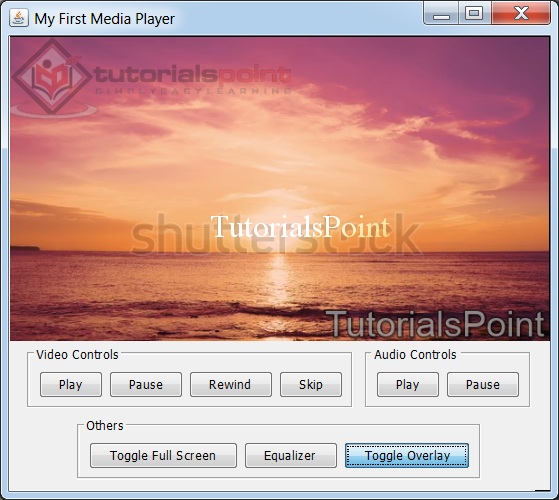vlcj - Guia rápido
O vlcj é um projeto de código aberto que ajuda a executar o VLC player em um aplicativo baseado em Java. Ele oferece a opção de descobrir o reprodutor VLC instalado no sistema e vinculá-lo para construir um software cliente e servidor de reprodutor de mídia usando Java.
Usando Java, você pode simplesmente reproduzir arquivos de mídia local e até mesmo criar um servidor de streaming de vídeo sob demanda.
Uso
vlcj é uma biblioteca baseada em java bastante popular e é usada em vários softwares baseados em java, como navios de pesquisa oceanográfica e soluções personalizadas de IPTV e home cinema. Alguns dos exemplos renomados são a câmera de vídeo Open Source na Elphel e o mapeamento de vídeo para o projeto Open Street Map.
Sintaxe
Crie um componente EmbeddedMediaPlayerComponent
EmbeddedMediaPlayerComponent mediaPlayerComponent = new EmbeddedMediaPlayerComponent();Reproduza o vídeo
Reproduzir um vídeo é muito fácil. Passe o caminho do arquivo e ele irá reproduzir o vídeo.
//pass path to media file
mediaPlayerComponent.mediaPlayer().media().play(path);VLC Player
O VLC Media Player é um reprodutor de mídia muito popular e está disponível para Linux, MacOS e Windows. Ele vem com toneladas de codecs para reproduzir qualquer tipo de mídia sem a necessidade de instalar codecs de mídia externa. Ele também suporta streaming de vídeo em redes e permite a transcodificação de mídia. Usando o VLC media player, podemos reproduzir arquivos de mídia local, streams de rede local, streams de vídeo com base na Internet, DVD, Bluray, webcam, vídeo digital e muito mais.
O VLC Media player é compilado em código de plataforma nativo e não pode ser usado por programas Java diretamente. Para superar esse problema, o VLC Media Player fornece uma API nativa (Application Programming Interface) chamada LibVLC e faz parte do VLC Media Player. O vlcj então fornece a camada java necessária para interagir com o VLC Media Player usando LibVLC.
Recursos do vlcj
vlcj é uma biblioteca madura. Ele fornece os seguintes recursos que são essenciais ao trabalhar com o VLC media player.
Java Bindings - vlcj fornece vinculação Java a todas as operações nativas do VLC Media Player para que possamos programar uma funcionalidade do Media Player usando a programação Java.
Framework - vlcj atua como uma estrutura que encapsula qualquer comportamento específico de plataforma e manipulação de código nativo, fornecendo uma interface de programação simples de alto nível para LibVLC.
Robust- vlcj garante o uso correto das APIs LibVLC. Como o uso incorreto pode levar a travamentos ou travamentos.
Handles Asynchronous native events- vlcj registra retornos de chamada para eventos nativos assíncronos que podem ser manipulados no padrão de ouvinte java facilmente. Este modelo de programação ajuda na prevenção de deadlocks.
Aplicativos vlcj
A seguir estão alguns exemplos em que vlcj pode ser usado.
Java Based - Sendo baseado em java, podemos criar media player dentro dos programas swing, awt, swt, javafx e openGL.
IDE - Aplicativos de plataforma de cliente rico baseados em Eclipse / NetBeans podem usar vlcj para aplicativos baseados em mídia.
Internet Radio Player - Usando vlcj, podemos criar um reprodutor de áudio que pode transmitir rádios baseados na Internet.
YouTube Player - Usando o vlcj, podemos criar um player do YouTube que pode transmitir vídeos do YouTube.
Transcoder - Usando vlcj, podemos transcodificar qualquer vídeo.
Network streaming server - Usando vlcj, podemos criar um servidor de vídeo sob demanda.
Network streaming client - Usando vlcj, podemos criar um cliente de vídeo sob demanda.
Video Playing Applet - Usando vlcj, podemos criar um miniaplicativo que pode reproduzir um vídeo.
WebCam - Usando vlcj, podemos criar um aplicativo de webcam.
CCTV Camera - Usando vlcj, podemos criar um aplicativo de câmera de CFTV reproduzindo vídeos gravados por câmeras de CFTV.
Licença
vlcj é distribuível sob os termos de licença GPL . Em caso de uso comercial sem condições de licença GPL, entre em contato com a equipe da Caprica Software Limited .
vlcj é uma biblioteca baseada em Java, então o primeiro requisito é ter o JDK instalado em sua máquina.
Etapa 1 - Configure o Java Development Kit (JDK)
Você pode baixar a versão mais recente do SDK no site Java da Oracle - Java SE Downloads. Você encontrará instruções para instalar o JDK nos arquivos baixados, siga as instruções fornecidas para instalar e configurar a configuração. Por fim, defina as variáveis de ambiente PATH e JAVA_HOME para se referir ao diretório que contém java e javac, normalmente java_install_dir / bin e java_install_dir respectivamente.
Se você estiver executando o Windows e tiver instalado o JDK em C: \ jdk1.6.0_15, deverá inserir a seguinte linha em seu arquivo C: \ autoexec.bat.
set PATH=C:\jdk1.6.0_15\bin;%PATH%
set JAVA_HOME=C:\jdk1.6.0_15Alternativamente, no Windows NT / 2000 / XP, você terá que clicar com o botão direito do mouse em Meu computador, selecionar Propriedades → Avançado → Variáveis de ambiente. Então, você terá que atualizar o valor de PATH e clicar no botão OK.
No Unix (Solaris, Linux, etc.), se o SDK estiver instalado em /usr/local/jdk1.6.0_15 e você usar o shell C, deverá colocar o seguinte em seu arquivo .cshrc.
setenv PATH /usr/local/jdk1.6.0_15/bin:$PATH
setenv JAVA_HOME /usr/local/jdk1.6.0_15Alternativamente, se você usar um Ambiente de Desenvolvimento Integrado (IDE) como Borland JBuilder, Eclipse, IntelliJ IDEA ou Sun ONE Studio, você terá que compilar e executar um programa simples para confirmar que o IDE sabe onde você instalou o Java. Caso contrário, você terá que realizar uma configuração adequada conforme fornecido no documento do IDE.
Etapa 2 - instalar a biblioteca vlcj junto com as dependências
Baixe os seguintes jars do MVNRepository e use-os em seu classpath.
- vlc-4.4.4.jar
- vlc-natives-4.1.0.jar
- jna-5.2.0.jar
- jna-platform-5.2.0.jar
Certifique-se de definir sua variável CLASSPATH neste diretório corretamente, caso contrário, você enfrentará um problema ao executar seu aplicativo.
Etapa 3 - Configurar IDE Eclipse
Todos os exemplos neste tutorial foram escritos usando Eclipse IDE. Portanto, sugerimos que você tenha a versão mais recente do Eclipse instalada em sua máquina.
Para instalar o Eclipse IDE, baixe os binários mais recentes do Eclipse em https://www.eclipse.org/downloads/. Depois de baixar a instalação, descompacte a distribuição binária em um local conveniente. Por exemplo, em C: \ eclipse no Windows ou / usr / local / eclipse no Linux / Unix e, finalmente, defina a variável PATH apropriadamente.
O Eclipse pode ser iniciado executando os seguintes comandos na máquina Windows ou você pode simplesmente clicar duas vezes em eclipse.exe
%C:\eclipse\eclipse.exeO Eclipse pode ser iniciado executando os seguintes comandos na máquina Unix (Solaris, Linux, etc.) -
$/usr/local/eclipse/eclipseEtapa 4 - Criar um projeto Maven
C:\MVN>mvn archetype:generate
-DgroupId = com.tutorialspoint.media
-DartifactId = mediaPlayer
-DarchetypeArtifactId = maven-archetype-quickstart
-DinteractiveMode = falseIsso criará um projeto maven. Agora atualize o arquivo pom.xml da seguinte forma -
<project xmlns="http://maven.apache.org/POM/4.0.0" xmlns:xsi="http://www.w3.org/2001/XMLSchema-instance"
xsi:schemaLocation="http://maven.apache.org/POM/4.0.0 http://maven.apache.org/maven-v4_0_0.xsd">
<modelVersion>4.0.0</modelVersion>
<groupId>com.tutorialspoint.media</groupId>
<artifactId>mediaPlayer</artifactId>
<packaging>jar</packaging>
<version>1.0-SNAPSHOT</version>
<name>mediaPlayer</name>
<url>http://maven.apache.org</url>
<dependencies>
<dependency>
<groupId>junit</groupId>
<artifactId>junit</artifactId>
<version>3.8.1</version>
<scope>test</scope>
</dependency>
<dependency>
<groupId>uk.co.caprica</groupId>
<artifactId>vlcj</artifactId>
<version>4.4.4</version>
</dependency>
</dependencies>
</project>Execute o comando a seguir para atualizar as dependências do maven e construir o projeto.
mvn packageAssim que o comando for bem-sucedido. Importe o projeto de mediaplayer baseado em maven no Eclipse como um projeto de maven. O resto do Eclipse cuidará.
Etapa 5 - Instale o VLC Player
Baixe a versão mais recente do VLC Player na página inicial do VLC media player e instale usando o instalador. A biblioteca vlcj 4.4 precisa do VLC 3.0 em diante e do Java 8 como pré-requisitos.
VLC Player Discovery
A biblioteca vlcj fornece uma classe que faz a descoberta automática do player VLC instalado no sistema usando a seguinte sintaxe.
EmbeddedMediaPlayerComponent mediaPlayerComponent = = new EmbeddedMediaPlayerComponent();Carregar Vídeo
Agora, usando a mídia, podemos facilmente carregar um vídeo em nosso aplicativo usando a seguinte sintaxe−
mediaPlayerComponent.mediaPlayer().media().startPaused(path);Reproduzir vídeo
Agora, usando os controles, podemos facilmente reproduzir um vídeo em nosso aplicativo usando a seguinte sintaxe−
mediaPlayerComponent.mediaPlayer().controls().play();Exemplo
Abra o projeto mediaPlayer conforme criado no capítulo Configuração do ambiente no Eclipse.
Atualize App.java com o seguinte código-
App.java
package com.tutorialspoint.media;
import java.awt.BorderLayout;
import java.awt.event.ActionEvent;
import java.awt.event.ActionListener;
import java.awt.event.WindowAdapter;
import java.awt.event.WindowEvent;
import javax.swing.JButton;
import javax.swing.JFrame;
import javax.swing.JPanel;
import javax.swing.UIManager;
import uk.co.caprica.vlcj.player.component.EmbeddedMediaPlayerComponent;
public class App extends JFrame {
private static final long serialVersionUID = 1L;
private static final String TITLE = "My First Media Player";
private static final String VIDEO_PATH = "D:\\Downloads\\sunset-beach.mp4";
private final EmbeddedMediaPlayerComponent mediaPlayerComponent;
private JButton playButton;
public App(String title) {
super(title);
mediaPlayerComponent = new EmbeddedMediaPlayerComponent();
}
public void initialize() {
this.setBounds(100, 100, 600, 400);
this.setDefaultCloseOperation(JFrame.EXIT_ON_CLOSE);
this.addWindowListener(new WindowAdapter() {
@Override
public void windowClosing(WindowEvent e) {
mediaPlayerComponent.release();
System.exit(0);
}
});
JPanel contentPane = new JPanel();
contentPane.setLayout(new BorderLayout());
contentPane.add(mediaPlayerComponent, BorderLayout.CENTER);
JPanel controlsPane = new JPanel();
playButton = new JButton("Play");
controlsPane.add(playButton);
contentPane.add(controlsPane, BorderLayout.SOUTH);
playButton.addActionListener(new ActionListener() {
public void actionPerformed(ActionEvent e) {
mediaPlayerComponent.mediaPlayer().controls().play();
}
});
this.setContentPane(contentPane);
this.setVisible(true);
}
public void loadVideo(String path) {
mediaPlayerComponent.mediaPlayer().media().startPaused(path);
}
public static void main( String[] args ){
try {
UIManager.setLookAndFeel(
UIManager.getSystemLookAndFeelClassName());
}
catch (Exception e) {
System.out.println(e);
}
App application = new App(TITLE);
application.initialize();
application.setVisible(true);
application.loadVideo(VIDEO_PATH);
}
}Execute o aplicativo clicando com o botão direito do mouse no arquivo e escolha executar como aplicativo Java. Após uma inicialização bem-sucedida, se tudo estiver bem, ele deve exibir o seguinte resultado -
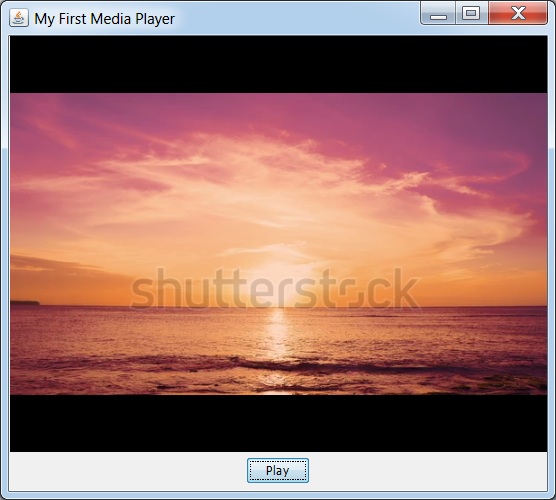
Clique no botão Play e o vídeo começará a ser reproduzido.
Vamos aprimorar ainda mais o aplicativo, no qual atualizaremos o capítulo vlcj Play Video com capacidade de pausa de vídeo.
Pausar Vídeo
Agora, usando os controles, podemos facilmente pausar um vídeo em nosso aplicativo usando a seguinte sintaxe−
mediaPlayerComponent.mediaPlayer().controls().pause();Exemplo
Abra o projeto mediaPlayer conforme criado no capítulo Configuração do ambiente no Eclipse.
Atualize App.java com o seguinte código-
App.java
package com.tutorialspoint.media;
import java.awt.BorderLayout;
import java.awt.event.ActionEvent;
import java.awt.event.ActionListener;
import java.awt.event.WindowAdapter;
import java.awt.event.WindowEvent;
import javax.swing.JButton;
import javax.swing.JFrame;
import javax.swing.JPanel;
import javax.swing.UIManager;
import uk.co.caprica.vlcj.player.component.EmbeddedMediaPlayerComponent;
public class App extends JFrame {
private static final long serialVersionUID = 1L;
private static final String TITLE = "My First Media Player";
private static final String VIDEO_PATH = "D:\\Downloads\\sunset-beach.mp4";
private final EmbeddedMediaPlayerComponent mediaPlayerComponent;
private JButton playButton;
private JButton pauseButton;
public App(String title) {
super(title);
mediaPlayerComponent = new EmbeddedMediaPlayerComponent();
}
public void initialize() {
this.setBounds(100, 100, 600, 400);
this.setDefaultCloseOperation(JFrame.EXIT_ON_CLOSE);
this.addWindowListener(new WindowAdapter() {
@Override
public void windowClosing(WindowEvent e) {
mediaPlayerComponent.release();
System.exit(0);
}
});
JPanel contentPane = new JPanel();
contentPane.setLayout(new BorderLayout());
contentPane.add(mediaPlayerComponent, BorderLayout.CENTER);
JPanel controlsPane = new JPanel();
playButton = new JButton("Play");
controlsPane.add(playButton);
pauseButton = new JButton("Pause");
controlsPane.add(pauseButton);
contentPane.add(controlsPane, BorderLayout.SOUTH);
playButton.addActionListener(new ActionListener() {
public void actionPerformed(ActionEvent e) {
mediaPlayerComponent.mediaPlayer().controls().play();
}
});
pauseButton.addActionListener(new ActionListener() {
public void actionPerformed(ActionEvent e) {
mediaPlayerComponent.mediaPlayer().controls().pause();
}
});
this.setContentPane(contentPane);
this.setVisible(true);
}
public void loadVideo(String path) {
mediaPlayerComponent.mediaPlayer().media().startPaused(path);
}
public static void main( String[] args ){
try {
UIManager.setLookAndFeel(
UIManager.getSystemLookAndFeelClassName());
}
catch (Exception e) {
System.out.println(e);
}
App application = new App(TITLE);
application.initialize();
application.setVisible(true);
application.loadVideo(VIDEO_PATH);
}
}Execute o aplicativo clicando com o botão direito do mouse no arquivo e escolha executar como aplicativo Java. Após uma inicialização bem-sucedida, se tudo estiver bem, ele deve exibir o seguinte resultado -
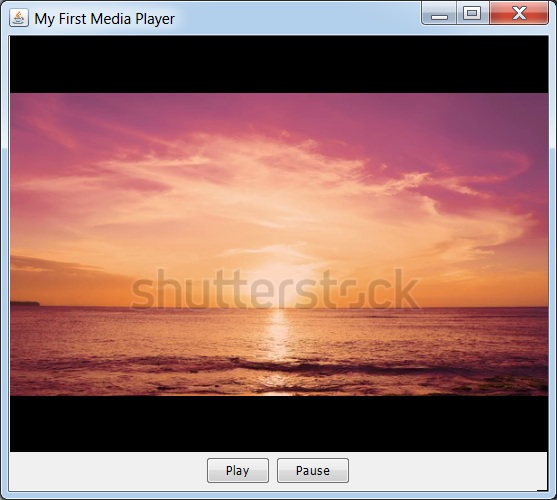
Clique no botão Play e o vídeo começará a ser reproduzido e clique no botão pause. Agora o vídeo será pausado.
Exemplo
package com.tutorialspoint.media;
import java.awt.BorderLayout;
import java.awt.event.ActionEvent;
import java.awt.event.ActionListener;
import java.awt.event.WindowAdapter;
import java.awt.event.WindowEvent;
import javax.swing.JButton;
import javax.swing.JFrame;
import javax.swing.JPanel;
import javax.swing.UIManager;
import uk.co.caprica.vlcj.player.component.EmbeddedMediaPlayerComponent;
public class App extends JFrame {
private static final long serialVersionUID = 1L;
private static final String TITLE = "My First Media Player";
private static final String VIDEO_PATH = "D:\\Downloads\\sunset-beach.mp4";
private final EmbeddedMediaPlayerComponent mediaPlayerComponent;
private JButton playButton;
private JButton pauseButton;
private JButton rewindButton;
public App(String title) {
super(title);
mediaPlayerComponent = new EmbeddedMediaPlayerComponent();
}
public void initialize() {
this.setBounds(100, 100, 600, 400);
this.setDefaultCloseOperation(JFrame.EXIT_ON_CLOSE);
this.addWindowListener(new WindowAdapter() {
@Override
public void windowClosing(WindowEvent e) {
mediaPlayerComponent.release();
System.exit(0);
}
});
JPanel contentPane = new JPanel();
contentPane.setLayout(new BorderLayout());
contentPane.add(mediaPlayerComponent, BorderLayout.CENTER);
JPanel controlsPane = new JPanel();
playButton = new JButton("Play");
controlsPane.add(playButton);
pauseButton = new JButton("Pause");
controlsPane.add(pauseButton);
rewindButton = new JButton("Rewind");
controlsPane.add(rewindButton);
contentPane.add(controlsPane, BorderLayout.SOUTH);
playButton.addActionListener(new ActionListener() {
public void actionPerformed(ActionEvent e) {
mediaPlayerComponent.mediaPlayer().controls().play();
}
});
pauseButton.addActionListener(new ActionListener() {
public void actionPerformed(ActionEvent e) {
mediaPlayerComponent.mediaPlayer().controls().pause();
}
});
rewindButton.addActionListener(new ActionListener() {
public void actionPerformed(ActionEvent e) {
mediaPlayerComponent.mediaPlayer().controls().skipTime(-14000);
}
});
this.setContentPane(contentPane);
this.setVisible(true);
}
public void loadVideo(String path) {
mediaPlayerComponent.mediaPlayer().media().startPaused(path);
}
public static void main( String[] args ){
try {
UIManager.setLookAndFeel(
UIManager.getSystemLookAndFeelClassName());
}
catch (Exception e) {
System.out.println(e);
}
App application = new App(TITLE);
application.initialize();
application.setVisible(true);
application.loadVideo(VIDEO_PATH);
}
}Execute o aplicativo clicando com o botão direito do mouse no arquivo e escolha executar como aplicativo Java. Após uma inicialização bem-sucedida, se tudo estiver bem, ele deve exibir o seguinte resultado -
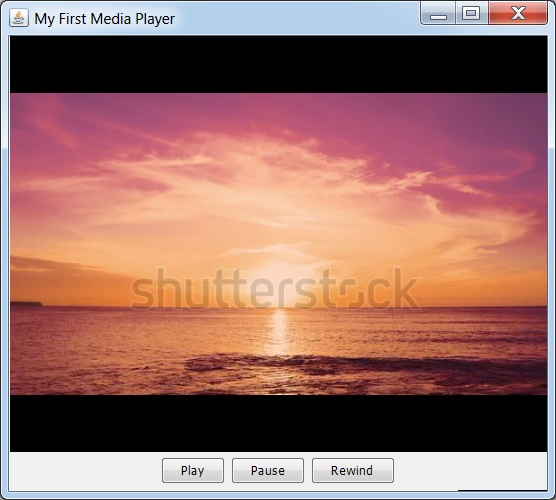
Agora você pode reproduzir, pausar e retroceder um vídeo.
Vamos aprimorar ainda mais o aplicativo, no qual atualizaremos o capítulo vlcj Pause Video com o recurso Seek video.
Buscar Vídeo
Agora, usando controles, podemos facilmente retroceder um vídeo em nosso aplicativo usando a seguinte sintaxe -
mediaPlayerComponent.mediaPlayer().controls().skipWhile(10000);Aqui, estamos passando um valor positivo (a duração para avançar) para retroceder o vídeo.
Exemplo
Abra o projeto mediaPlayer conforme criado no capítulo Configuração do ambiente no Eclipse.
Atualize App.java com o seguinte código-
App.java
package com.tutorialspoint.media;
import java.awt.BorderLayout;
import java.awt.event.ActionEvent;
import java.awt.event.ActionListener;
import java.awt.event.WindowAdapter;
import java.awt.event.WindowEvent;
import javax.swing.JButton;
import javax.swing.JFrame;
import javax.swing.JPanel;
import javax.swing.UIManager;
import uk.co.caprica.vlcj.player.component.EmbeddedMediaPlayerComponent;
public class App extends JFrame {
private static final long serialVersionUID = 1L;
private static final String TITLE = "My First Media Player";
private static final String VIDEO_PATH = "D:\\Downloads\\sunset-beach.mp4";
private final EmbeddedMediaPlayerComponent mediaPlayerComponent;
private JButton playButton;
private JButton pauseButton;
private JButton rewindButton;
private JButton skipButton;
public App(String title) {
super(title);
mediaPlayerComponent = new EmbeddedMediaPlayerComponent();
}
public void initialize() {
this.setBounds(100, 100, 600, 400);
this.setDefaultCloseOperation(JFrame.EXIT_ON_CLOSE);
this.addWindowListener(new WindowAdapter() {
@Override
public void windowClosing(WindowEvent e) {
mediaPlayerComponent.release();
System.exit(0);
}
});
JPanel contentPane = new JPanel();
contentPane.setLayout(new BorderLayout());
contentPane.add(mediaPlayerComponent, BorderLayout.CENTER);
JPanel controlsPane = new JPanel();
playButton = new JButton("Play");
controlsPane.add(playButton);
pauseButton = new JButton("Pause");
controlsPane.add(pauseButton);
rewindButton = new JButton("Rewind");
controlsPane.add(rewindButton);
skipButton = new JButton("Skip");
controlsPane.add(skipButton);
contentPane.add(controlsPane, BorderLayout.SOUTH);
playButton.addActionListener(new ActionListener() {
public void actionPerformed(ActionEvent e) {
mediaPlayerComponent.mediaPlayer().controls().play();
}
});
pauseButton.addActionListener(new ActionListener() {
public void actionPerformed(ActionEvent e) {
mediaPlayerComponent.mediaPlayer().controls().pause();
}
});
rewindButton.addActionListener(new ActionListener() {
public void actionPerformed(ActionEvent e) {
mediaPlayerComponent.mediaPlayer().controls().skipTime(-14000);
}
});
skipButton.addActionListener(new ActionListener() {
public void actionPerformed(ActionEvent e) {
mediaPlayerComponent.mediaPlayer().controls().skipTime(4000);
}
});
this.setContentPane(contentPane);
this.setVisible(true);
}
public void loadVideo(String path) {
mediaPlayerComponent.mediaPlayer().media().startPaused(path);
}
public static void main( String[] args ){
try {
UIManager.setLookAndFeel(
UIManager.getSystemLookAndFeelClassName());
}
catch (Exception e) {
System.out.println(e);
}
App application = new App(TITLE);
application.initialize();
application.setVisible(true);
application.loadVideo(VIDEO_PATH);
}
}Execute o aplicativo clicando com o botão direito do mouse no arquivo e escolha executar como aplicativo Java. Após uma inicialização bem-sucedida, se tudo estiver bem, ele deve exibir o seguinte resultado -

Agora você pode reproduzir, pausar, retroceder e pular um vídeo.
Vamos aprimorar ainda mais o aplicativo, no qual atualizaremos o capítulo vlcj Seek Video com o recurso de manipulação de eventos de reprodução.
Tratamento de Evento de Jogo
Adicione o manipulador de eventos de reprodução usando a seguinte sintaxe (método de modelo) -
mediaPlayerComponent = new EmbeddedMediaPlayerComponent() {
@Override
public void playing(MediaPlayer mediaPlayer) {
}
};Ou podemos adicionar o manipulador de eventos de reprodução usando a seguinte sintaxe (método Listener) -
mediaPlayerComponent.getMediaPlayer().addMediaPlayerEventListener(new MediaPlayerEventAdapter() {
@Override
public void playing(MediaPlayer mediaPlayer) {
}
});Quando um vídeo é reproduzido, o evento de reprodução é gerado.
Exemplo
Abra o projeto mediaPlayer conforme criado no capítulo Configuração do ambiente no Eclipse.
Atualize App.java com o seguinte código-
App.java
package com.tutorialspoint.media;
import java.awt.BorderLayout;
import java.awt.event.ActionEvent;
import java.awt.event.ActionListener;
import java.awt.event.WindowAdapter;
import java.awt.event.WindowEvent;
import javax.swing.JButton;
import javax.swing.JFrame;
import javax.swing.JPanel;
import javax.swing.UIManager;
import uk.co.caprica.vlcj.player.base.MediaPlayer;
import uk.co.caprica.vlcj.player.component.EmbeddedMediaPlayerComponent;
public class App extends JFrame {
private static final long serialVersionUID = 1L;
private static final String TITLE = "My First Media Player";
private static final String VIDEO_PATH = "D:\\Downloads\\sunset-beach.mp4";
private final EmbeddedMediaPlayerComponent mediaPlayerComponent;
private JButton playButton;
private JButton pauseButton;
private JButton rewindButton;
private JButton skipButton;
public App(String title) {
super(title);
mediaPlayerComponent = new EmbeddedMediaPlayerComponent() {
@Override
public void playing(MediaPlayer mediaPlayer) {
super.playing(mediaPlayer);
System.out.println("Media Playback started.");
}
};
}
public void initialize() {
this.setBounds(100, 100, 600, 400);
this.setDefaultCloseOperation(JFrame.EXIT_ON_CLOSE);
this.addWindowListener(new WindowAdapter() {
@Override
public void windowClosing(WindowEvent e) {
mediaPlayerComponent.release();
System.exit(0);
}
});
JPanel contentPane = new JPanel();
contentPane.setLayout(new BorderLayout());
contentPane.add(mediaPlayerComponent, BorderLayout.CENTER);
JPanel controlsPane = new JPanel();
playButton = new JButton("Play");
controlsPane.add(playButton);
pauseButton = new JButton("Pause");
controlsPane.add(pauseButton);
rewindButton = new JButton("Rewind");
controlsPane.add(rewindButton);
skipButton = new JButton("Skip");
controlsPane.add(skipButton);
contentPane.add(controlsPane, BorderLayout.SOUTH);
playButton.addActionListener(new ActionListener() {
public void actionPerformed(ActionEvent e) {
mediaPlayerComponent.mediaPlayer().controls().play();
}
});
pauseButton.addActionListener(new ActionListener() {
public void actionPerformed(ActionEvent e) {
mediaPlayerComponent.mediaPlayer().controls().pause();
}
});
rewindButton.addActionListener(new ActionListener() {
public void actionPerformed(ActionEvent e) {
mediaPlayerComponent.mediaPlayer().controls().skipTime(-14000);
}
});
skipButton.addActionListener(new ActionListener() {
public void actionPerformed(ActionEvent e) {
mediaPlayerComponent.mediaPlayer().controls().skipTime(4000);
}
});
this.setContentPane(contentPane);
this.setVisible(true);
}
public void loadVideo(String path) {
mediaPlayerComponent.mediaPlayer().media().startPaused(path);
}
public static void main( String[] args ){
try {
UIManager.setLookAndFeel(
UIManager.getSystemLookAndFeelClassName());
}
catch (Exception e) {
System.out.println(e);
}
App application = new App(TITLE);
application.initialize();
application.setVisible(true);
application.loadVideo(VIDEO_PATH);
}
}Execute o aplicativo clicando com o botão direito do mouse no arquivo e escolha executar como aplicativo Java. Após uma inicialização bem-sucedida, se tudo estiver bem, ele deve exibir o seguinte resultado -

Agora você pode ver no log do console que conforme o vídeo é carregado, ele mostra uma mensagem como a seguir -
Media Playback started.Agora clique em vários botões. Depois de clicar no botão play, a mensagem acima aparecerá no console.
Vamos aprimorar ainda mais o aplicativo, no qual atualizaremos o capítulo vlcj - Reproduzindo evento de vídeo com o recurso de manipulação de eventos concluídos.
Tratamento de evento finalizado
Adicione o manipulador de eventos concluído usando a seguinte sintaxe (método de modelo) -
mediaPlayerComponent = new EmbeddedMediaPlayerComponent() {
@Override
public void finished(MediaPlayer mediaPlayer) {
}
};Ou podemos adicionar o manipulador de eventos concluído usando a seguinte sintaxe (método Listener) -
mediaPlayerComponent.getMediaPlayer().addMediaPlayerEventListener(new MediaPlayerEventAdapter() {
@Override
public void finished(MediaPlayer mediaPlayer) {
}
});Quando um vídeo é reproduzido completamente, o evento concluído é gerado.
Exemplo
Abra o projeto mediaPlayer conforme criado no capítulo Configuração do ambiente no Eclipse.
Atualize App.java com o seguinte código-
App.java
package com.tutorialspoint.media;
import java.awt.BorderLayout;
import java.awt.event.ActionEvent;
import java.awt.event.ActionListener;
import java.awt.event.WindowAdapter;
import java.awt.event.WindowEvent;
import javax.swing.JButton;
import javax.swing.JFrame;
import javax.swing.JPanel;
import javax.swing.UIManager;
import uk.co.caprica.vlcj.player.base.MediaPlayer;
import uk.co.caprica.vlcj.player.component.EmbeddedMediaPlayerComponent;
public class App extends JFrame {
private static final long serialVersionUID = 1L;
private static final String TITLE = "My First Media Player";
private static final String VIDEO_PATH = "D:\\Downloads\\sunset-beach.mp4";
private final EmbeddedMediaPlayerComponent mediaPlayerComponent;
private JButton playButton;
private JButton pauseButton;
private JButton rewindButton;
private JButton skipButton;
public App(String title) {
super(title);
mediaPlayerComponent = new EmbeddedMediaPlayerComponent() {
@Override
public void playing(MediaPlayer mediaPlayer) {
super.playing(mediaPlayer);
System.out.println("Media Playback started.");
}
@Override
public void finished(MediaPlayer mediaPlayer) {
super.playing(mediaPlayer);
System.out.println("Media Playback finished.");
}
};
}
public void initialize() {
this.setBounds(100, 100, 600, 400);
this.setDefaultCloseOperation(JFrame.EXIT_ON_CLOSE);
this.addWindowListener(new WindowAdapter() {
@Override
public void windowClosing(WindowEvent e) {
mediaPlayerComponent.release();
System.exit(0);
}
});
JPanel contentPane = new JPanel();
contentPane.setLayout(new BorderLayout());
contentPane.add(mediaPlayerComponent, BorderLayout.CENTER);
JPanel controlsPane = new JPanel();
playButton = new JButton("Play");
controlsPane.add(playButton);
pauseButton = new JButton("Pause");
controlsPane.add(pauseButton);
rewindButton = new JButton("Rewind");
controlsPane.add(rewindButton);
skipButton = new JButton("Skip");
controlsPane.add(skipButton);
contentPane.add(controlsPane, BorderLayout.SOUTH);
playButton.addActionListener(new ActionListener() {
public void actionPerformed(ActionEvent e) {
mediaPlayerComponent.mediaPlayer().controls().play();
}
});
pauseButton.addActionListener(new ActionListener() {
public void actionPerformed(ActionEvent e) {
mediaPlayerComponent.mediaPlayer().controls().pause();
}
});
rewindButton.addActionListener(new ActionListener() {
public void actionPerformed(ActionEvent e) {
mediaPlayerComponent.mediaPlayer().controls().skipTime(-14000);
}
});
skipButton.addActionListener(new ActionListener() {
public void actionPerformed(ActionEvent e) {
mediaPlayerComponent.mediaPlayer().controls().skipTime(4000);
}
});
this.setContentPane(contentPane);
this.setVisible(true);
}
public void loadVideo(String path) {
mediaPlayerComponent.mediaPlayer().media().startPaused(path);
}
public static void main( String[] args ){
try {
UIManager.setLookAndFeel(
UIManager.getSystemLookAndFeelClassName());
}
catch (Exception e) {
System.out.println(e);
}
App application = new App(TITLE);
application.initialize();
application.setVisible(true);
application.loadVideo(VIDEO_PATH);
}
}Execute o aplicativo clicando com o botão direito do mouse no arquivo e escolha executar como aplicativo Java. Após uma inicialização bem-sucedida, se tudo estiver bem, ele deve exibir o seguinte resultado -

Agora você reproduz o vídeo e espera até que ele termine, então ele mostra a seguinte mensagem -
Media Playback finished.Vamos aprimorar ainda mais o aplicativo, no qual atualizaremos o capítulo vlcj - Finished Video Event com capacidade de tratamento de erros.
Tratamento de evento de erro
Adicione o manipulador de eventos de erro usando a seguinte sintaxe (método de modelo) -
mediaPlayerComponent = new EmbeddedMediaPlayerComponent() {
@Override
public void error(MediaPlayer mediaPlayer) {
}
};Ou podemos adicionar o manipulador de eventos de erro usando a seguinte sintaxe (método Listener) -
mediaPlayerComponent.getMediaPlayer().addMediaPlayerEventListener(new MediaPlayerEventAdapter() {
@Override
public void error(MediaPlayer mediaPlayer) {
}
});Quando um vídeo falha ao carregar, o evento de erro é gerado. Mas conforme o método de reprodução retorna imediatamente e um evento de erro será gerado (no caso de o vídeo ser carregado e falhar ao executar) mais tarde. Portanto, devemos tratar o evento de erro de maneira assíncrona.
Exemplo
Abra o projeto mediaPlayer conforme criado no capítulo Configuração do ambiente no Eclipse.
Atualize App.java com o seguinte código-
App.java
package com.tutorialspoint.media;
import java.awt.BorderLayout;
import java.awt.event.ActionEvent;
import java.awt.event.ActionListener;
import java.awt.event.WindowAdapter;
import java.awt.event.WindowEvent;
import javax.swing.JButton;
import javax.swing.JFrame;
import javax.swing.JOptionPane;
import javax.swing.JPanel;
import javax.swing.SwingUtilities;
import javax.swing.UIManager;
import uk.co.caprica.vlcj.player.base.MediaPlayer;
import uk.co.caprica.vlcj.player.component.EmbeddedMediaPlayerComponent;
public class App extends JFrame {
private static final long serialVersionUID = 1L;
private static final String TITLE = "My First Media Player";
private static final String VIDEO_PATH = "D:\\Downloads\\sunset-beach.mp4";
private final EmbeddedMediaPlayerComponent mediaPlayerComponent;
private JButton playButton;
private JButton pauseButton;
private JButton rewindButton;
private JButton skipButton;
public App(String title) {
super(title);
mediaPlayerComponent = new EmbeddedMediaPlayerComponent() {
@Override
public void playing(MediaPlayer mediaPlayer) {
super.playing(mediaPlayer);
System.out.println("Media Playback started.");
}
@Override
public void finished(MediaPlayer mediaPlayer) {
super.playing(mediaPlayer);
System.out.println("Media Playback finished.");
}
@Override
public void error(MediaPlayer mediaPlayer) {
SwingUtilities.invokeLater(new Runnable() {
public void run() {
System.out.println("Failed to load Media.");
}
});
}
};
}
public void initialize() {
this.setBounds(100, 100, 600, 400);
this.setDefaultCloseOperation(JFrame.EXIT_ON_CLOSE);
this.addWindowListener(new WindowAdapter() {
@Override
public void windowClosing(WindowEvent e) {
mediaPlayerComponent.release();
System.exit(0);
}
});
JPanel contentPane = new JPanel();
contentPane.setLayout(new BorderLayout());
contentPane.add(mediaPlayerComponent, BorderLayout.CENTER);
JPanel controlsPane = new JPanel();
playButton = new JButton("Play");
controlsPane.add(playButton);
pauseButton = new JButton("Pause");
controlsPane.add(pauseButton);
rewindButton = new JButton("Rewind");
controlsPane.add(rewindButton);
skipButton = new JButton("Skip");
controlsPane.add(skipButton);
contentPane.add(controlsPane, BorderLayout.SOUTH);
playButton.addActionListener(new ActionListener() {
public void actionPerformed(ActionEvent e) {
mediaPlayerComponent.mediaPlayer().controls().play();
}
});
pauseButton.addActionListener(new ActionListener() {
public void actionPerformed(ActionEvent e) {
mediaPlayerComponent.mediaPlayer().controls().pause();
}
});
rewindButton.addActionListener(new ActionListener() {
public void actionPerformed(ActionEvent e) {
mediaPlayerComponent.mediaPlayer().controls().skipTime(-14000);
}
});
skipButton.addActionListener(new ActionListener() {
public void actionPerformed(ActionEvent e) {
mediaPlayerComponent.mediaPlayer().controls().skipTime(4000);
}
});
this.setContentPane(contentPane);
this.setVisible(true);
}
public void loadVideo(String path) {
mediaPlayerComponent.mediaPlayer().media().startPaused(path);
}
public static void main( String[] args ){
try {
UIManager.setLookAndFeel(
UIManager.getSystemLookAndFeelClassName());
}
catch (Exception e) {
System.out.println(e);
}
App application = new App(TITLE);
application.initialize();
application.setVisible(true);
application.loadVideo(VIDEO_PATH);
}
}Aqui, um caminho inválido para o arquivo de mídia é fornecido. Execute o aplicativo clicando com o botão direito do mouse no arquivo e escolha executar como aplicativo Java. Após uma inicialização bem-sucedida, se tudo estiver bem, ele deve exibir o seguinte resultado -

Agora verá uma mensagem no console como segue−
Failed to load Media.Vamos aprimorar ainda mais o aplicativo, no qual atualizaremos vlcj - Capítulo de evento de vídeo de erro ao carregar com capacidade de manipulação de eventos de mouse.
Tratamento de eventos de mouse
Adicione manipuladores de eventos de mouse usando a seguinte sintaxe (método de modelo) -
mediaPlayerComponent = new EmbeddedMediaPlayerComponent() {
@Override
public void mouseClicked(MouseEvent e) {
}
@Override
public void mouseWheelMoved(MouseWheelEvent e) {
}
};Ou podemos adicionar o manipulador de eventos do mouse usando a seguinte sintaxe (método Listener) -
Component videoSurface = mediaPlayerComponent.videoSurfaceComponent();
videoSurface.addMouseListener(new MouseAdapter() {
@Override
public void mouseClicked(MouseEvent e) {
}
});
videoSurface.addMouseWheelListener(new MouseWheelListener() {
@Override
public void mouseWheelMoved(MouseWheelEvent e) {
}
});No caso do método Listener no Windows, precisamos desabilitar o manuseio nativo da entrada do mouse usando a seguinte sintaxe.
mediaPlayerComponent.mediaPlayer().input().enableMouseInputHandling(false);Quando usamos o mouse em uma superfície de vídeo, o evento do mouse é gerado.
Exemplo
Abra o projeto mediaPlayer conforme criado no capítulo Configuração do ambiente no Eclipse.
Atualize App.java com o seguinte código-
App.java
package com.tutorialspoint.media;
import java.awt.BorderLayout;
import java.awt.event.ActionEvent;
import java.awt.event.ActionListener;
import java.awt.event.MouseEvent;
import java.awt.event.MouseWheelEvent;
import java.awt.event.WindowAdapter;
import java.awt.event.WindowEvent;
import javax.swing.JButton;
import javax.swing.JFrame;
import javax.swing.JPanel;
import javax.swing.SwingUtilities;
import javax.swing.UIManager;
import uk.co.caprica.vlcj.player.base.MediaPlayer;
import uk.co.caprica.vlcj.player.component.EmbeddedMediaPlayerComponent;
public class App extends JFrame {
private static final long serialVersionUID = 1L;
private static final String TITLE = "My First Media Player";
private static final String VIDEO_PATH = "D:\\Downloads\\sunset-beach.mp4";
private final EmbeddedMediaPlayerComponent mediaPlayerComponent;
private JButton playButton;
private JButton pauseButton;
private JButton rewindButton;
private JButton skipButton;
public App(String title) {
super(title);
mediaPlayerComponent = new EmbeddedMediaPlayerComponent() {
@Override
public void mouseClicked(MouseEvent e) {
super.mouseClicked(e);
System.out.println("Mouse Clicked. (" + e.getX() + "," + e.getY() + ")");
}
@Override
public void mouseWheelMoved(MouseWheelEvent e) {
super.mouseWheelMoved(e);
System.out.println("Mouse wheel moved. " + e.getScrollAmount());
}
@Override
public void playing(MediaPlayer mediaPlayer) {
super.playing(mediaPlayer);
System.out.println("Media Playback started.");
}
@Override
public void finished(MediaPlayer mediaPlayer) {
super.playing(mediaPlayer);
System.out.println("Media Playback finished.");
}
@Override
public void error(MediaPlayer mediaPlayer) {
SwingUtilities.invokeLater(new Runnable() {
public void run() {
System.out.println("Failed to load Media.");
}
});
}
};
}
public void initialize() {
this.setBounds(100, 100, 600, 400);
this.setDefaultCloseOperation(JFrame.EXIT_ON_CLOSE);
this.addWindowListener(new WindowAdapter() {
@Override
public void windowClosing(WindowEvent e) {
mediaPlayerComponent.release();
System.exit(0);
}
});
JPanel contentPane = new JPanel();
contentPane.setLayout(new BorderLayout());
contentPane.add(mediaPlayerComponent, BorderLayout.CENTER);
JPanel controlsPane = new JPanel();
playButton = new JButton("Play");
controlsPane.add(playButton);
pauseButton = new JButton("Pause");
controlsPane.add(pauseButton);
rewindButton = new JButton("Rewind");
controlsPane.add(rewindButton);
skipButton = new JButton("Skip");
controlsPane.add(skipButton);
contentPane.add(controlsPane, BorderLayout.SOUTH);
playButton.addActionListener(new ActionListener() {
public void actionPerformed(ActionEvent e) {
mediaPlayerComponent.mediaPlayer().controls().play();
}
});
pauseButton.addActionListener(new ActionListener() {
public void actionPerformed(ActionEvent e) {
mediaPlayerComponent.mediaPlayer().controls().pause();
}
});
rewindButton.addActionListener(new ActionListener() {
public void actionPerformed(ActionEvent e) {
mediaPlayerComponent.mediaPlayer().controls().skipTime(-14000);
}
});
skipButton.addActionListener(new ActionListener() {
public void actionPerformed(ActionEvent e) {
mediaPlayerComponent.mediaPlayer().controls().skipTime(4000);
}
});
this.setContentPane(contentPane);
this.setVisible(true);
}
public void loadVideo(String path) {
mediaPlayerComponent.mediaPlayer().media().startPaused(path);
}
public static void main( String[] args ){
try {
UIManager.setLookAndFeel(
UIManager.getSystemLookAndFeelClassName());
}
catch (Exception e) {
System.out.println(e);
}
App application = new App(TITLE);
application.initialize();
application.setVisible(true);
application.loadVideo(VIDEO_PATH);
}
}Execute o aplicativo clicando com o botão direito do mouse no arquivo e escolha executar como aplicativo Java. Após uma inicialização bem-sucedida, se tudo estiver bem, ele deve exibir o seguinte resultado -

Agora clique dentro do vídeo e você verá uma mensagem no console como segue−
Media Playback started.
Media Playback started.
Mouse Clicked. (377,180)
Mouse Clicked. (377,180)
Mouse Clicked. (356,120)
Media Playback finished.Vamos aprimorar ainda mais o aplicativo, no qual atualizaremos o capítulo vlcj - Handling Mouse Event com o recurso de manipulação de eventos de teclado.
Tratamento de eventos de teclado
Adicione manipuladores de eventos de mouse usando a seguinte sintaxe (método de modelo) -
mediaPlayerComponent = new EmbeddedMediaPlayerComponent() {
@Override
public void keyPressed(KeyEvent e) {
}
};Ou podemos adicionar o manipulador de eventos do teclado usando a seguinte sintaxe (método Listener) -
Component videoSurface = mediaPlayerComponent.videoSurfaceComponent();
videoSurface.addKeyListener(new KeyAdapter() {
@Override
public void keyPressed(KeyEvent e) {
}
});No caso do método Listener no Windows, precisamos desabilitar a manipulação de entrada do teclado nativo usando a seguinte sintaxe.
mediaPlayerComponent.mediaPlayer().input().enableKeyInputHandling(false);Quando pressionamos qualquer tecla, o evento do teclado é gerado.
Exemplo
Abra o projeto mediaPlayer conforme criado no capítulo Configuração do ambiente no Eclipse.
Atualize App.java com o seguinte código-
App.java
package com.tutorialspoint.media;
import java.awt.BorderLayout;
import java.awt.event.ActionEvent;
import java.awt.event.ActionListener;
import java.awt.event.KeyEvent;
import java.awt.event.MouseEvent;
import java.awt.event.MouseWheelEvent;
import java.awt.event.WindowAdapter;
import java.awt.event.WindowEvent;
import javax.swing.JButton;
import javax.swing.JFrame;
import javax.swing.JPanel;
import javax.swing.SwingUtilities;
import javax.swing.UIManager;
import uk.co.caprica.vlcj.player.base.MediaPlayer;
import uk.co.caprica.vlcj.player.component.EmbeddedMediaPlayerComponent;
public class App extends JFrame {
private static final long serialVersionUID = 1L;
private static final String TITLE = "My First Media Player";
private static final String VIDEO_PATH = "D:\\Downloads\\sunset-beach.mp4";
private final EmbeddedMediaPlayerComponent mediaPlayerComponent;
private JButton playButton;
private JButton pauseButton;
private JButton rewindButton;
private JButton skipButton;
public App(String title) {
super(title);
mediaPlayerComponent = new EmbeddedMediaPlayerComponent() {
@Override
public void mouseClicked(MouseEvent e) {
super.mouseClicked(e);
System.out.println("Mouse Clicked. (" + e.getX() + "," + e.getY() + ")");
}
@Override
public void mouseWheelMoved(MouseWheelEvent e) {
super.mouseWheelMoved(e);
System.out.println("Mouse wheel moved. " + e.getScrollAmount());
}
@Override
public void keyPressed(KeyEvent e) {
super.keyPressed(e);
System.out.println("Key pressed. " + e.getKeyCode());
}
@Override
public void playing(MediaPlayer mediaPlayer) {
super.playing(mediaPlayer);
System.out.println("Media Playback started.");
}
@Override
public void finished(MediaPlayer mediaPlayer) {
super.playing(mediaPlayer);
System.out.println("Media Playback finished.");
}
@Override
public void error(MediaPlayer mediaPlayer) {
SwingUtilities.invokeLater(new Runnable() {
public void run() {
System.out.println("Failed to load Media.");
}
});
}
};
}
public void initialize() {
this.setBounds(100, 100, 600, 400);
this.setDefaultCloseOperation(JFrame.EXIT_ON_CLOSE);
this.addWindowListener(new WindowAdapter() {
@Override
public void windowClosing(WindowEvent e) {
mediaPlayerComponent.release();
System.exit(0);
}
});
JPanel contentPane = new JPanel();
contentPane.setLayout(new BorderLayout());
contentPane.add(mediaPlayerComponent, BorderLayout.CENTER);
JPanel controlsPane = new JPanel();
playButton = new JButton("Play");
controlsPane.add(playButton);
pauseButton = new JButton("Pause");
controlsPane.add(pauseButton);
rewindButton = new JButton("Rewind");
controlsPane.add(rewindButton);
skipButton = new JButton("Skip");
controlsPane.add(skipButton);
contentPane.add(controlsPane, BorderLayout.SOUTH);
playButton.addActionListener(new ActionListener() {
public void actionPerformed(ActionEvent e) {
mediaPlayerComponent.mediaPlayer().controls().play();
}
});
pauseButton.addActionListener(new ActionListener() {
public void actionPerformed(ActionEvent e) {
mediaPlayerComponent.mediaPlayer().controls().pause();
}
});
rewindButton.addActionListener(new ActionListener() {
public void actionPerformed(ActionEvent e) {
mediaPlayerComponent.mediaPlayer().controls().skipTime(-14000);
}
});
skipButton.addActionListener(new ActionListener() {
public void actionPerformed(ActionEvent e) {
mediaPlayerComponent.mediaPlayer().controls().skipTime(4000);
}
});
this.setContentPane(contentPane);
this.setVisible(true);
}
public void loadVideo(String path) {
mediaPlayerComponent.mediaPlayer().media().startPaused(path);
}
public static void main( String[] args ){
try {
UIManager.setLookAndFeel(
UIManager.getSystemLookAndFeelClassName());
}
catch (Exception e) {
System.out.println(e);
}
App application = new App(TITLE);
application.initialize();
application.setVisible(true);
application.loadVideo(VIDEO_PATH);
}
}Execute o aplicativo clicando com o botão direito do mouse no arquivo e escolha executar como aplicativo Java. Após uma inicialização bem-sucedida, se tudo estiver bem, ele deve exibir o seguinte resultado -

Agora pressione qualquer tecla e você verá mensagens no console como a seguir -
Media Playback started.
Media Playback started.
Mouse Clicked. (345,231)
Key pressed. 82
Media Playback finished.
Key pressed. 82Vamos aprimorar ainda mais o aplicativo, no qual atualizaremos o capítulo vlcj - Manipulando eventos de teclado com capacidade de reprodução de áudio. Semelhante à reprodução de vídeo, podemos controlar a reprodução de áudio de uma maneira fácil.
Crie um reprodutor de áudio
AudioPlayerComponent audioPlayerComponent = new AudioPlayerComponent();Carregar Áudio
Agora, usando a mídia, podemos facilmente carregar um áudio em nosso aplicativo usando a seguinte sintaxe−
audioPlayerComponent.mediaPlayer().media().startPaused(path);Tocar áudio
Agora, usando os controles, podemos reproduzir facilmente um clipe de áudio em nosso aplicativo usando a seguinte sintaxe -
audioPlayerComponent.mediaPlayer().controls().play();Exemplo
Abra o projeto mediaPlayer conforme criado no capítulo Configuração do ambiente no Eclipse.
Atualize App.java com o seguinte código-
App.java
package com.tutorialspoint.media;
import java.awt.BorderLayout;
import java.awt.event.ActionEvent;
import java.awt.event.ActionListener;
import java.awt.event.KeyEvent;
import java.awt.event.MouseEvent;
import java.awt.event.MouseWheelEvent;
import java.awt.event.WindowAdapter;
import java.awt.event.WindowEvent;
import javax.swing.BorderFactory;
import javax.swing.JButton;
import javax.swing.JFrame;
import javax.swing.JPanel;
import javax.swing.SwingUtilities;
import javax.swing.UIManager;
import javax.swing.border.Border;
import uk.co.caprica.vlcj.player.base.MediaPlayer;
import uk.co.caprica.vlcj.player.base.MediaPlayerEventAdapter;
import uk.co.caprica.vlcj.player.component.AudioPlayerComponent;
import uk.co.caprica.vlcj.player.component.EmbeddedMediaPlayerComponent;
public class App extends JFrame {
private static final long serialVersionUID = 1L;
private static final String TITLE = "My First Media Player";
private static final String VIDEO_PATH = "D:\\Downloads\\sunset-beach.mp4";
private static final String AUDIO_PATH = "D:\\Downloads\\time-to-feel-good.mp3";
private final EmbeddedMediaPlayerComponent mediaPlayerComponent;
private final AudioPlayerComponent audioPlayerComponent;
private JButton playButton;
private JButton pauseButton;
private JButton rewindButton;
private JButton skipButton;
private JButton playAudioButton;
private JButton pauseAudioButton;
public App(String title) {
super(title);
mediaPlayerComponent = new EmbeddedMediaPlayerComponent() {
@Override
public void mouseClicked(MouseEvent e) {
super.mouseClicked(e);
System.out.println("Mouse Clicked. (" + e.getX() + "," + e.getY() + ")");
}
@Override
public void mouseWheelMoved(MouseWheelEvent e) {
super.mouseWheelMoved(e);
System.out.println("Mouse wheel moved. " + e.getScrollAmount());
}
@Override
public void keyPressed(KeyEvent e) {
super.keyPressed(e);
System.out.println("Key pressed. " + e.getKeyCode());
}
@Override
public void playing(MediaPlayer mediaPlayer) {
super.playing(mediaPlayer);
System.out.println("Media Playback started.");
}
@Override
public void finished(MediaPlayer mediaPlayer) {
super.playing(mediaPlayer);
System.out.println("Media Playback finished.");
}
@Override
public void error(MediaPlayer mediaPlayer) {
SwingUtilities.invokeLater(new Runnable() {
public void run() {
System.out.println("Failed to load Media.");
}
});
}
};
audioPlayerComponent = new AudioPlayerComponent();
audioPlayerComponent.mediaPlayer().events().addMediaPlayerEventListener(new MediaPlayerEventAdapter() {
@Override
public void finished(MediaPlayer mediaPlayer) {
System.out.println("Audio Playback Finished.");
}
@Override
public void error(MediaPlayer mediaPlayer) {
System.out.println("Failed to load Audio.");
}
});
}
public void initialize() {
this.setBounds(100, 100, 600, 400);
this.setDefaultCloseOperation(JFrame.EXIT_ON_CLOSE);
this.addWindowListener(new WindowAdapter() {
@Override
public void windowClosing(WindowEvent e) {
mediaPlayerComponent.release();
System.exit(0);
}
});
JPanel contentPane = new JPanel();
contentPane.setLayout(new BorderLayout());
contentPane.add(mediaPlayerComponent, BorderLayout.CENTER);
//Create a video border
Border videoBorder = BorderFactory.createTitledBorder("Video Controls");
//Create an audio border
Border audioBorder = BorderFactory.createTitledBorder("Audio Controls");
JPanel videoControlsPane = new JPanel();
videoControlsPane.setBorder(videoBorder);
playButton = new JButton("Play");
videoControlsPane.add(playButton);
pauseButton = new JButton("Pause");
videoControlsPane.add(pauseButton);
rewindButton = new JButton("Rewind");
videoControlsPane.add(rewindButton);
skipButton = new JButton("Skip");
videoControlsPane.add(skipButton);
JPanel audioControlsPane = new JPanel();
audioControlsPane.setBorder(audioBorder);
playAudioButton = new JButton("Play");
audioControlsPane.add(playAudioButton);
pauseAudioButton = new JButton("Pause");
audioControlsPane.add(pauseAudioButton);
JPanel controlsPane = new JPanel();
controlsPane.add(videoControlsPane);
controlsPane.add(audioControlsPane);
contentPane.add(controlsPane, BorderLayout.SOUTH);
playButton.addActionListener(new ActionListener() {
public void actionPerformed(ActionEvent e) {
mediaPlayerComponent.mediaPlayer().controls().play();
}
});
pauseButton.addActionListener(new ActionListener() {
public void actionPerformed(ActionEvent e) {
mediaPlayerComponent.mediaPlayer().controls().pause();
}
});
rewindButton.addActionListener(new ActionListener() {
public void actionPerformed(ActionEvent e) {
mediaPlayerComponent.mediaPlayer().controls().skipTime(-14000);
}
});
skipButton.addActionListener(new ActionListener() {
public void actionPerformed(ActionEvent e) {
mediaPlayerComponent.mediaPlayer().controls().skipTime(4000);
}
});
playAudioButton.addActionListener(new ActionListener() {
public void actionPerformed(ActionEvent e) {
audioPlayerComponent.mediaPlayer().controls().play();
}
});
pauseAudioButton.addActionListener(new ActionListener() {
public void actionPerformed(ActionEvent e) {
audioPlayerComponent.mediaPlayer().controls().pause();
}
});
this.setContentPane(contentPane);
this.setVisible(true);
}
public void loadVideo(String path) {
mediaPlayerComponent.mediaPlayer().media().startPaused(path);
}
public void loadAudio(String path) {
audioPlayerComponent.mediaPlayer().media().startPaused(path);
}
public static void main( String[] args ){
try {
UIManager.setLookAndFeel(
UIManager.getSystemLookAndFeelClassName());
}
catch (Exception e) {
System.out.println(e);
}
App application = new App(TITLE);
application.initialize();
application.setVisible(true);
application.loadVideo(VIDEO_PATH);
application.loadAudio(AUDIO_PATH);
}
}Execute o aplicativo clicando com o botão direito do mouse no arquivo e escolha executar como aplicativo Java. Após uma inicialização bem-sucedida, se tudo estiver bem, ele deve exibir o seguinte resultado -
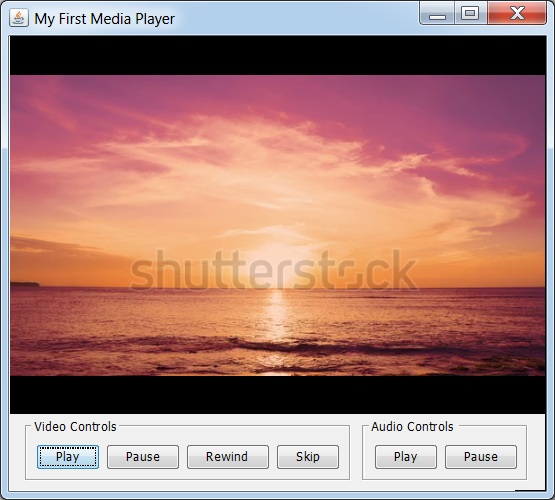
Agora pressione o botão play em Audio Controls e um clipe começará a ser reproduzido. Clicar no botão de pausa irá pausar o áudio.
Vamos aprimorar ainda mais o aplicativo, no qual atualizaremos vlcj - capítulo Audio Player com suporte para Marquee. Podemos adicionar um texto como uma sobreposição sobre o vídeo.
Crie e construa uma marquise
Marquee marquee = Marquee.marquee()
.text("TutorialsPoint")
.size(40)
.colour(Color.WHITE)
.position(MarqueePosition.BOTTOM_RIGHT)
.opacity(0.5f)
.enable();Definir Marquee
Agora, usando o método marquee, podemos facilmente definir um letreiro em nosso vídeo em nosso aplicativo usando a seguinte sintaxe -
mediaPlayerComponent.mediaPlayer().marquee().set(marquee);Exemplo
Abra o projeto mediaPlayer conforme criado no capítulo Configuração do ambiente no Eclipse.
Atualize App.java com o seguinte código-
App.java
package com.tutorialspoint.media;
import java.awt.BorderLayout;
import java.awt.Color;
import java.awt.event.ActionEvent;
import java.awt.event.ActionListener;
import java.awt.event.KeyEvent;
import java.awt.event.MouseEvent;
import java.awt.event.MouseWheelEvent;
import java.awt.event.WindowAdapter;
import java.awt.event.WindowEvent;
import javax.swing.BorderFactory;
import javax.swing.JButton;
import javax.swing.JFrame;
import javax.swing.JPanel;
import javax.swing.SwingUtilities;
import javax.swing.UIManager;
import javax.swing.border.Border;
import uk.co.caprica.vlcj.player.base.Marquee;
import uk.co.caprica.vlcj.player.base.MarqueePosition;
import uk.co.caprica.vlcj.player.base.MediaPlayer;
import uk.co.caprica.vlcj.player.base.MediaPlayerEventAdapter;
import uk.co.caprica.vlcj.player.component.AudioPlayerComponent;
import uk.co.caprica.vlcj.player.component.EmbeddedMediaPlayerComponent;
public class App extends JFrame {
private static final long serialVersionUID = 1L;
private static final String TITLE = "My First Media Player";
private static final String VIDEO_PATH = "D:\\Downloads\\sunset-beach.mp4";
private static final String AUDIO_PATH = "D:\\Downloads\\time-to-feel-good.mp3";
private final EmbeddedMediaPlayerComponent mediaPlayerComponent;
private final AudioPlayerComponent audioPlayerComponent;
private final Marquee marquee;
private JButton playButton;
private JButton pauseButton;
private JButton rewindButton;
private JButton skipButton;
private JButton playAudioButton;
private JButton pauseAudioButton;
public App(String title) {
super(title);
mediaPlayerComponent = new EmbeddedMediaPlayerComponent() {
@Override
public void mouseClicked(MouseEvent e) {
super.mouseClicked(e);
System.out.println("Mouse Clicked. (" + e.getX() + "," + e.getY() + ")");
}
@Override
public void mouseWheelMoved(MouseWheelEvent e) {
super.mouseWheelMoved(e);
System.out.println("Mouse wheel moved. " + e.getScrollAmount());
}
@Override
public void keyPressed(KeyEvent e) {
super.keyPressed(e);
System.out.println("Key pressed. " + e.getKeyCode());
}
@Override
public void playing(MediaPlayer mediaPlayer) {
super.playing(mediaPlayer);
System.out.println("Media Playback started.");
}
@Override
public void finished(MediaPlayer mediaPlayer) {
super.playing(mediaPlayer);
System.out.println("Media Playback finished.");
}
@Override
public void error(MediaPlayer mediaPlayer) {
SwingUtilities.invokeLater(new Runnable() {
public void run() {
System.out.println("Failed to load Media.");
}
});
}
};
audioPlayerComponent = new AudioPlayerComponent();
audioPlayerComponent.mediaPlayer().events().addMediaPlayerEventListener(new MediaPlayerEventAdapter() {
@Override
public void finished(MediaPlayer mediaPlayer) {
System.out.println("Audio Playback Finished.");
}
@Override
public void error(MediaPlayer mediaPlayer) {
System.out.println("Failed to load Audio.");
}
});
marquee = Marquee.marquee()
.text("TutorialsPoint")
.size(40)
.colour(Color.WHITE)
.position(MarqueePosition.BOTTOM_RIGHT)
.opacity(0.5f)
.enable();
mediaPlayerComponent.mediaPlayer().marquee().set(marquee);
}
public void initialize() {
this.setBounds(100, 100, 600, 400);
this.setDefaultCloseOperation(JFrame.EXIT_ON_CLOSE);
this.addWindowListener(new WindowAdapter() {
@Override
public void windowClosing(WindowEvent e) {
mediaPlayerComponent.release();
System.exit(0);
}
});
JPanel contentPane = new JPanel();
contentPane.setLayout(new BorderLayout());
contentPane.add(mediaPlayerComponent, BorderLayout.CENTER);
//Create a video border
Border videoBorder = BorderFactory.createTitledBorder("Video Controls");
//Create an audio border
Border audioBorder = BorderFactory.createTitledBorder("Audio Controls");
JPanel videoControlsPane = new JPanel();
videoControlsPane.setBorder(videoBorder);
playButton = new JButton("Play");
videoControlsPane.add(playButton);
pauseButton = new JButton("Pause");
videoControlsPane.add(pauseButton);
rewindButton = new JButton("Rewind");
videoControlsPane.add(rewindButton);
skipButton = new JButton("Skip");
videoControlsPane.add(skipButton);
JPanel audioControlsPane = new JPanel();
audioControlsPane.setBorder(audioBorder);
playAudioButton = new JButton("Play");
audioControlsPane.add(playAudioButton);
pauseAudioButton = new JButton("Pause");
audioControlsPane.add(pauseAudioButton);
JPanel controlsPane = new JPanel();
controlsPane.add(videoControlsPane);
controlsPane.add(audioControlsPane);
contentPane.add(controlsPane, BorderLayout.SOUTH);
playButton.addActionListener(new ActionListener() {
public void actionPerformed(ActionEvent e) {
mediaPlayerComponent.mediaPlayer().controls().play();
}
});
pauseButton.addActionListener(new ActionListener() {
public void actionPerformed(ActionEvent e) {
mediaPlayerComponent.mediaPlayer().controls().pause();
}
});
rewindButton.addActionListener(new ActionListener() {
public void actionPerformed(ActionEvent e) {
mediaPlayerComponent.mediaPlayer().controls().skipTime(-14000);
}
});
skipButton.addActionListener(new ActionListener() {
public void actionPerformed(ActionEvent e) {
mediaPlayerComponent.mediaPlayer().controls().skipTime(4000);
}
});
playAudioButton.addActionListener(new ActionListener() {
public void actionPerformed(ActionEvent e) {
audioPlayerComponent.mediaPlayer().controls().play();
}
});
pauseAudioButton.addActionListener(new ActionListener() {
public void actionPerformed(ActionEvent e) {
audioPlayerComponent.mediaPlayer().controls().pause();
}
});
this.setContentPane(contentPane);
this.setVisible(true);
}
public void loadVideo(String path) {
mediaPlayerComponent.mediaPlayer().media().startPaused(path);
}
public void loadAudio(String path) {
audioPlayerComponent.mediaPlayer().media().startPaused(path);
}
public static void main( String[] args ){
try {
UIManager.setLookAndFeel(
UIManager.getSystemLookAndFeelClassName());
}
catch (Exception e) {
System.out.println(e);
}
App application = new App(TITLE);
application.initialize();
application.setVisible(true);
application.loadVideo(VIDEO_PATH);
application.loadAudio(AUDIO_PATH);
}
}Execute o aplicativo clicando com o botão direito do mouse no arquivo e escolha executar como aplicativo Java. Após uma inicialização bem-sucedida, se tudo estiver bem, ele deve exibir o seguinte resultado -
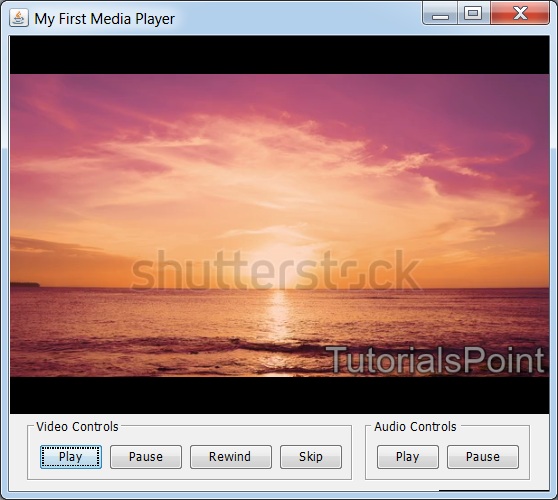
Vamos aprimorar ainda mais o aplicativo, no qual atualizaremos o capítulo vlcj - Marquee com suporte a Logo. Podemos adicionar um texto como uma sobreposição sobre o vídeo.
Crie e construa um logotipo
Logo logo = Logo.logo()
.file(LOGO_PATH)
.position(LogoPosition.TOP_LEFT)
.opacity(0.3f)
.enable();Definir logotipo
Agora, usando o método do logotipo, podemos facilmente definir um logotipo em nosso vídeo em nosso aplicativo usando a seguinte sintaxe−
mediaPlayerComponent.mediaPlayer().logo().set(logo);Exemplo
Abra o projeto mediaPlayer conforme criado no capítulo Configuração do ambiente no Eclipse.
Atualize App.java com o seguinte código-
App.java
package com.tutorialspoint.media;
import java.awt.BorderLayout;
import java.awt.Color;
import java.awt.event.ActionEvent;
import java.awt.event.ActionListener;
import java.awt.event.KeyEvent;
import java.awt.event.MouseEvent;
import java.awt.event.MouseWheelEvent;
import java.awt.event.WindowAdapter;
import java.awt.event.WindowEvent;
import javax.swing.BorderFactory;
import javax.swing.JButton;
import javax.swing.JFrame;
import javax.swing.JPanel;
import javax.swing.SwingUtilities;
import javax.swing.UIManager;
import javax.swing.border.Border;
import uk.co.caprica.vlcj.player.base.Logo;
import uk.co.caprica.vlcj.player.base.LogoPosition;
import uk.co.caprica.vlcj.player.base.Marquee;
import uk.co.caprica.vlcj.player.base.MarqueePosition;
import uk.co.caprica.vlcj.player.base.MediaPlayer;
import uk.co.caprica.vlcj.player.base.MediaPlayerEventAdapter;
import uk.co.caprica.vlcj.player.component.AudioPlayerComponent;
import uk.co.caprica.vlcj.player.component.EmbeddedMediaPlayerComponent;
public class App extends JFrame {
private static final long serialVersionUID = 1L;
private static final String TITLE = "My First Media Player";
private static final String VIDEO_PATH = "D:\\Downloads\\sunset-beach.mp4";
private static final String AUDIO_PATH = "D:\\Downloads\\time-to-feel-good.mp3";
private static final String LOGO_PATH = "D:\\Downloads\\logo.png";
private final EmbeddedMediaPlayerComponent mediaPlayerComponent;
private final AudioPlayerComponent audioPlayerComponent;
private final Marquee marquee;
private final Logo logo;
private JButton playButton;
private JButton pauseButton;
private JButton rewindButton;
private JButton skipButton;
private JButton playAudioButton;
private JButton pauseAudioButton;
public App(String title) {
super(title);
mediaPlayerComponent = new EmbeddedMediaPlayerComponent() {
@Override
public void mouseClicked(MouseEvent e) {
super.mouseClicked(e);
System.out.println("Mouse Clicked. (" + e.getX() + "," + e.getY() + ")");
}
@Override
public void mouseWheelMoved(MouseWheelEvent e) {
super.mouseWheelMoved(e);
System.out.println("Mouse wheel moved. " + e.getScrollAmount());
}
@Override
public void keyPressed(KeyEvent e) {
super.keyPressed(e);
System.out.println("Key pressed. " + e.getKeyCode());
}
@Override
public void playing(MediaPlayer mediaPlayer) {
super.playing(mediaPlayer);
System.out.println("Media Playback started.");
}
@Override
public void finished(MediaPlayer mediaPlayer) {
super.playing(mediaPlayer);
System.out.println("Media Playback finished.");
}
@Override
public void error(MediaPlayer mediaPlayer) {
SwingUtilities.invokeLater(new Runnable() {
public void run() {
System.out.println("Failed to load Media.");
}
});
}
};
audioPlayerComponent = new AudioPlayerComponent();
audioPlayerComponent.mediaPlayer().events().addMediaPlayerEventListener(new MediaPlayerEventAdapter() {
@Override
public void finished(MediaPlayer mediaPlayer) {
System.out.println("Audio Playback Finished.");
}
@Override
public void error(MediaPlayer mediaPlayer) {
System.out.println("Failed to load Audio.");
}
});
marquee = Marquee.marquee()
.text("TutorialsPoint")
.size(40)
.colour(Color.WHITE)
.position(MarqueePosition.BOTTOM_RIGHT)
.opacity(0.5f)
.enable();
mediaPlayerComponent.mediaPlayer().marquee().set(marquee);
logo = Logo.logo()
.file(LOGO_PATH)
.position(LogoPosition.TOP_LEFT)
.opacity(0.3f)
.enable();
mediaPlayerComponent.mediaPlayer().logo().set(logo);
}
public void initialize() {
this.setBounds(100, 100, 600, 400);
this.setDefaultCloseOperation(JFrame.EXIT_ON_CLOSE);
this.addWindowListener(new WindowAdapter() {
@Override
public void windowClosing(WindowEvent e) {
mediaPlayerComponent.release();
System.exit(0);
}
});
JPanel contentPane = new JPanel();
contentPane.setLayout(new BorderLayout());
contentPane.add(mediaPlayerComponent, BorderLayout.CENTER);
//Create a video border
Border videoBorder = BorderFactory.createTitledBorder("Video Controls");
//Create an audio border
Border audioBorder = BorderFactory.createTitledBorder("Audio Controls");
JPanel videoControlsPane = new JPanel();
videoControlsPane.setBorder(videoBorder);
playButton = new JButton("Play");
videoControlsPane.add(playButton);
pauseButton = new JButton("Pause");
videoControlsPane.add(pauseButton);
rewindButton = new JButton("Rewind");
videoControlsPane.add(rewindButton);
skipButton = new JButton("Skip");
videoControlsPane.add(skipButton);
JPanel audioControlsPane = new JPanel();
audioControlsPane.setBorder(audioBorder);
playAudioButton = new JButton("Play");
audioControlsPane.add(playAudioButton);
pauseAudioButton = new JButton("Pause");
audioControlsPane.add(pauseAudioButton);
JPanel controlsPane = new JPanel();
controlsPane.add(videoControlsPane);
controlsPane.add(audioControlsPane);
contentPane.add(controlsPane, BorderLayout.SOUTH);
playButton.addActionListener(new ActionListener() {
public void actionPerformed(ActionEvent e) {
mediaPlayerComponent.mediaPlayer().controls().play();
}
});
pauseButton.addActionListener(new ActionListener() {
public void actionPerformed(ActionEvent e) {
mediaPlayerComponent.mediaPlayer().controls().pause();
}
});
rewindButton.addActionListener(new ActionListener() {
public void actionPerformed(ActionEvent e) {
mediaPlayerComponent.mediaPlayer().controls().skipTime(-14000);
}
});
skipButton.addActionListener(new ActionListener() {
public void actionPerformed(ActionEvent e) {
mediaPlayerComponent.mediaPlayer().controls().skipTime(4000);
}
});
playAudioButton.addActionListener(new ActionListener() {
public void actionPerformed(ActionEvent e) {
audioPlayerComponent.mediaPlayer().controls().play();
}
});
pauseAudioButton.addActionListener(new ActionListener() {
public void actionPerformed(ActionEvent e) {
audioPlayerComponent.mediaPlayer().controls().pause();
}
});
this.setContentPane(contentPane);
this.setVisible(true);
}
public void loadVideo(String path) {
mediaPlayerComponent.mediaPlayer().media().startPaused(path);
}
public void loadAudio(String path) {
audioPlayerComponent.mediaPlayer().media().startPaused(path);
}
public static void main( String[] args ){
try {
UIManager.setLookAndFeel(
UIManager.getSystemLookAndFeelClassName());
}
catch (Exception e) {
System.out.println(e);
}
App application = new App(TITLE);
application.initialize();
application.setVisible(true);
application.loadVideo(VIDEO_PATH);
application.loadAudio(AUDIO_PATH);
}
}Execute o aplicativo clicando com o botão direito do mouse no arquivo e escolha executar como aplicativo Java. Após uma inicialização bem-sucedida, se tudo estiver bem, ele deve exibir o seguinte resultado -
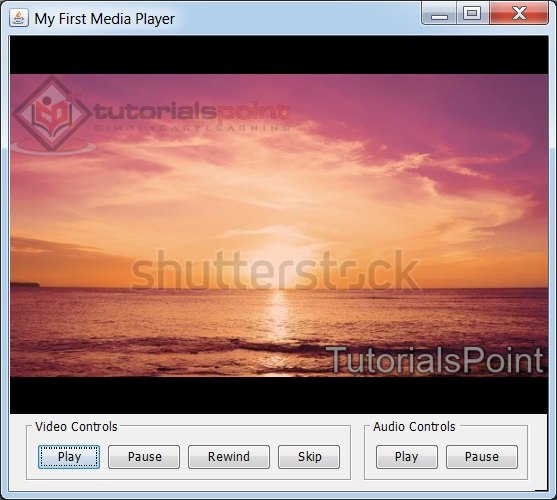
Vamos aprimorar ainda mais o aplicativo, no qual atualizaremos vlcj - capítulo Logo com suporte para informações de mídia.
Analisar mídia usando mediaPlayer
mediaPlayerComponent.mediaPlayer().media().parsing().parse();Tratamento de evento de análise
mediaPlayerComponent.mediaPlayer().events().addMediaEventListener(new MediaEventAdapter() {
@Override
public void mediaParsedChanged(Media media, MediaParsedStatus newStatus) {
}
}Exemplo
Abra o projeto mediaPlayer conforme criado no capítulo Configuração do ambiente no Eclipse.
Atualize App.java com o seguinte código-
App.java
package com.tutorialspoint.media;
import java.awt.BorderLayout;
import java.awt.Color;
import java.awt.event.ActionEvent;
import java.awt.event.ActionListener;
import java.awt.event.KeyEvent;
import java.awt.event.MouseEvent;
import java.awt.event.MouseWheelEvent;
import java.awt.event.WindowAdapter;
import java.awt.event.WindowEvent;
import java.util.List;
import javax.swing.BorderFactory;
import javax.swing.JButton;
import javax.swing.JFrame;
import javax.swing.JPanel;
import javax.swing.SwingUtilities;
import javax.swing.UIManager;
import javax.swing.border.Border;
import uk.co.caprica.vlcj.media.Media;
import uk.co.caprica.vlcj.media.MediaEventAdapter;
import uk.co.caprica.vlcj.media.MediaParsedStatus;
import uk.co.caprica.vlcj.media.TrackInfo;
import uk.co.caprica.vlcj.player.base.ChapterDescription;
import uk.co.caprica.vlcj.player.base.Logo;
import uk.co.caprica.vlcj.player.base.LogoPosition;
import uk.co.caprica.vlcj.player.base.Marquee;
import uk.co.caprica.vlcj.player.base.MarqueePosition;
import uk.co.caprica.vlcj.player.base.MediaPlayer;
import uk.co.caprica.vlcj.player.base.MediaPlayerEventAdapter;
import uk.co.caprica.vlcj.player.base.TitleDescription;
import uk.co.caprica.vlcj.player.base.TrackDescription;
import uk.co.caprica.vlcj.player.component.AudioPlayerComponent;
import uk.co.caprica.vlcj.player.component.EmbeddedMediaPlayerComponent;
public class App extends JFrame {
private static final long serialVersionUID = 1L;
private static final String TITLE = "My First Media Player";
private static final String VIDEO_PATH = "D:\\Downloads\\sunset-beach.mp4";
private static final String AUDIO_PATH = "D:\\Downloads\\time-to-feel-good.mp3";
private static final String LOGO_PATH = "D:\\Downloads\\logo.png";
private final EmbeddedMediaPlayerComponent mediaPlayerComponent;
private final AudioPlayerComponent audioPlayerComponent;
private final Marquee marquee;
private final Logo logo;
private JButton playButton;
private JButton pauseButton;
private JButton rewindButton;
private JButton skipButton;
private JButton playAudioButton;
private JButton pauseAudioButton;
public App(String title) {
super(title);
mediaPlayerComponent = new EmbeddedMediaPlayerComponent() {
@Override
public void mouseClicked(MouseEvent e) {
super.mouseClicked(e);
System.out.println("Mouse Clicked. (" + e.getX() + "," + e.getY() + ")");
}
@Override
public void mouseWheelMoved(MouseWheelEvent e) {
super.mouseWheelMoved(e);
System.out.println("Mouse wheel moved. " + e.getScrollAmount());
}
@Override
public void keyPressed(KeyEvent e) {
super.keyPressed(e);
System.out.println("Key pressed. " + e.getKeyCode());
}
@Override
public void playing(MediaPlayer mediaPlayer) {
super.playing(mediaPlayer);
System.out.println("Media Playback started.");
}
@Override
public void finished(MediaPlayer mediaPlayer) {
super.playing(mediaPlayer);
System.out.println("Media Playback finished.");
}
@Override
public void error(MediaPlayer mediaPlayer) {
SwingUtilities.invokeLater(new Runnable() {
public void run() {
System.out.println("Failed to load Media.");
}
});
}
};
audioPlayerComponent = new AudioPlayerComponent();
audioPlayerComponent.mediaPlayer().events().addMediaPlayerEventListener(new MediaPlayerEventAdapter() {
@Override
public void finished(MediaPlayer mediaPlayer) {
System.out.println("Audio Playback Finished.");
}
@Override
public void error(MediaPlayer mediaPlayer) {
System.out.println("Failed to load Audio.");
}
});
marquee = Marquee.marquee()
.text("TutorialsPoint")
.size(40)
.colour(Color.WHITE)
.position(MarqueePosition.BOTTOM_RIGHT)
.opacity(0.5f)
.enable();
mediaPlayerComponent.mediaPlayer().marquee().set(marquee);
logo = Logo.logo()
.file(LOGO_PATH)
.position(LogoPosition.TOP_LEFT)
.opacity(0.3f)
.enable();
mediaPlayerComponent.mediaPlayer().logo().set(logo);
mediaPlayerComponent.mediaPlayer().events().addMediaEventListener(new MediaEventAdapter() {
@Override
public void mediaParsedChanged(Media media,
MediaParsedStatus newStatus) {
if(newStatus == MediaParsedStatus.DONE) {
MediaPlayer mediaPlayer = mediaPlayerComponent.mediaPlayer();
List<TrackDescription> videoTracks = mediaPlayer.video().trackDescriptions();
System.out.println(videoTracks.get(1));
List<TitleDescription> titles = mediaPlayer.titles().titleDescriptions();
if(!titles.isEmpty()) {
System.out.println(titles.get(0));
}
List<ChapterDescription> chapters = mediaPlayer.chapters().descriptions();
if(!chapters.isEmpty()) {
System.out.println(chapters.get(0));
}
List<? extends TrackInfo> trackInfo = mediaPlayer.media().info().tracks();
if(!trackInfo.isEmpty()) {
System.out.println(trackInfo.get(0));
}
}
}
});
}
public void initialize() {
this.setBounds(100, 100, 600, 400);
this.setDefaultCloseOperation(JFrame.EXIT_ON_CLOSE);
this.addWindowListener(new WindowAdapter() {
@Override
public void windowClosing(WindowEvent e) {
mediaPlayerComponent.release();
System.exit(0);
}
});
JPanel contentPane = new JPanel();
contentPane.setLayout(new BorderLayout());
contentPane.add(mediaPlayerComponent, BorderLayout.CENTER);
//Create a video border
Border videoBorder = BorderFactory.createTitledBorder("Video Controls");
//Create an audio border
Border audioBorder = BorderFactory.createTitledBorder("Audio Controls");
JPanel videoControlsPane = new JPanel();
videoControlsPane.setBorder(videoBorder);
playButton = new JButton("Play");
videoControlsPane.add(playButton);
pauseButton = new JButton("Pause");
videoControlsPane.add(pauseButton);
rewindButton = new JButton("Rewind");
videoControlsPane.add(rewindButton);
skipButton = new JButton("Skip");
videoControlsPane.add(skipButton);
JPanel audioControlsPane = new JPanel();
audioControlsPane.setBorder(audioBorder);
playAudioButton = new JButton("Play");
audioControlsPane.add(playAudioButton);
pauseAudioButton = new JButton("Pause");
audioControlsPane.add(pauseAudioButton);
JPanel controlsPane = new JPanel();
controlsPane.add(videoControlsPane);
controlsPane.add(audioControlsPane);
contentPane.add(controlsPane, BorderLayout.SOUTH);
playButton.addActionListener(new ActionListener() {
public void actionPerformed(ActionEvent e) {
mediaPlayerComponent.mediaPlayer().controls().play();
}
});
pauseButton.addActionListener(new ActionListener() {
public void actionPerformed(ActionEvent e) {
mediaPlayerComponent.mediaPlayer().controls().pause();
}
});
rewindButton.addActionListener(new ActionListener() {
public void actionPerformed(ActionEvent e) {
mediaPlayerComponent.mediaPlayer().controls().skipTime(-14000);
}
});
skipButton.addActionListener(new ActionListener() {
public void actionPerformed(ActionEvent e) {
mediaPlayerComponent.mediaPlayer().controls().skipTime(4000);
}
});
playAudioButton.addActionListener(new ActionListener() {
public void actionPerformed(ActionEvent e) {
audioPlayerComponent.mediaPlayer().controls().play();
}
});
pauseAudioButton.addActionListener(new ActionListener() {
public void actionPerformed(ActionEvent e) {
audioPlayerComponent.mediaPlayer().controls().pause();
}
});
this.setContentPane(contentPane);
this.setVisible(true);
}
public void loadVideo(String path) {
mediaPlayerComponent.mediaPlayer().media().startPaused(path);
mediaPlayerComponent.mediaPlayer().media().parsing().parse();
}
public void loadAudio(String path) {
audioPlayerComponent.mediaPlayer().media().startPaused(path);
}
public static void main( String[] args ){
try {
UIManager.setLookAndFeel(
UIManager.getSystemLookAndFeelClassName());
}
catch (Exception e) {
System.out.println(e);
}
App application = new App(TITLE);
application.initialize();
application.setVisible(true);
application.loadVideo(VIDEO_PATH);
application.loadAudio(AUDIO_PATH);
}
}Execute o aplicativo clicando com o botão direito do mouse no arquivo e escolha executar como aplicativo Java. Após uma inicialização bem-sucedida, se tudo estiver bem, ele deve exibir o seguinte resultado -
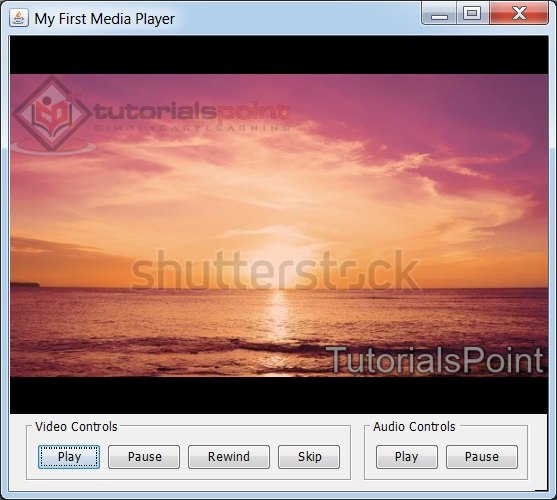
E vai mostrar as mensagens a seguir -
TrackDescription[id=0,description=Track 1]
VideoTrackInfo[codec=0x34363268,codecName=h264,originalCodec=0x31637661,
originalCodecName=avc1,id=0,profile=-1,level=-1,bitRate=0,language=null,
description=null,codecDescription=H264 - MPEG-4 AVC (part 10)]
[width=596,height=336,sampleAspectRatio=1,sampleAspectRatioBase=1,
frameRate=30000,frameRateBase=1001,orientation=TOP_LEFT,projection=RECTANGULAR,
yaw=0.0,pitch=0.0,roll=0.0,fov=80.0,multiview=null]
Media Playback started.
TrackDescription[id=0,description=Track 1]
VideoTrackInfo[codec=0x34363268,codecName=h264,originalCodec=0x31637661,
originalCodecName=avc1,id=0,profile=-1,level=-1,bitRate=0,language=null,
description=null,codecDescription=H264 - MPEG-4 AVC (part 10)]
[width=596,height=336,sampleAspectRatio=1,sampleAspectRatioBase=1,
frameRate=30000,frameRateBase=1001,orientation=TOP_LEFT,projection=RECTANGULAR,
yaw=0.0,pitch=0.0,roll=0.0,fov=80.0,multiview=null]Vamos aprimorar ainda mais o aplicativo, no qual atualizaremos o capítulo vlcj - Informações sobre a mídia com suporte para reprodução em tela cheia.
Anexe uma estratégia de tela inteira
Estamos usando AdaptiveFullScreenStrategy que usa internamente XFullScreenStrategy, uma estratégia de tela inteira nativa para Linux e Win32FullScreenStrategy, uma estratégia de tela inteira nativa para janelas.
mediaPlayerComponent.mediaPlayer().fullScreen().strategy(
new AdaptiveFullScreenStrategy(this));Alternar modo de tela inteira
O código a seguir alterna o modo de tela inteira.
mediaPlayerComponent.mediaPlayer().fullScreen().toggle();Exemplo
Abra o projeto mediaPlayer conforme criado no capítulo Configuração do ambiente no Eclipse.
Atualize App.java com o seguinte código-
App.java
package com.tutorialspoint.media;
import java.awt.BorderLayout;
import java.awt.Color;
import java.awt.event.ActionEvent;
import java.awt.event.ActionListener;
import java.awt.event.KeyEvent;
import java.awt.event.MouseEvent;
import java.awt.event.MouseWheelEvent;
import java.awt.event.WindowAdapter;
import java.awt.event.WindowEvent;
import java.util.List;
import javax.swing.BorderFactory;
import javax.swing.JButton;
import javax.swing.JFrame;
import javax.swing.JPanel;
import javax.swing.JToggleButton;
import javax.swing.SwingUtilities;
import javax.swing.UIManager;
import javax.swing.border.Border;
import uk.co.caprica.vlcj.media.Media;
import uk.co.caprica.vlcj.media.MediaEventAdapter;
import uk.co.caprica.vlcj.media.MediaParsedStatus;
import uk.co.caprica.vlcj.media.TrackInfo;
import uk.co.caprica.vlcj.player.base.ChapterDescription;
import uk.co.caprica.vlcj.player.base.Logo;
import uk.co.caprica.vlcj.player.base.LogoPosition;
import uk.co.caprica.vlcj.player.base.Marquee;
import uk.co.caprica.vlcj.player.base.MarqueePosition;
import uk.co.caprica.vlcj.player.base.MediaPlayer;
import uk.co.caprica.vlcj.player.base.MediaPlayerEventAdapter;
import uk.co.caprica.vlcj.player.base.TitleDescription;
import uk.co.caprica.vlcj.player.base.TrackDescription;
import uk.co.caprica.vlcj.player.component.AudioPlayerComponent;
import uk.co.caprica.vlcj.player.component.EmbeddedMediaPlayerComponent;
import uk.co.caprica.vlcj.player.embedded.fullscreen.adaptive.AdaptiveFullScreenStrategy;
public class App extends JFrame {
private static final long serialVersionUID = 1L;
private static final String TITLE = "My First Media Player";
private static final String VIDEO_PATH = "D:\\Downloads\\sunset-beach.mp4";
private static final String AUDIO_PATH = "D:\\Downloads\\time-to-feel-good.mp3";
private static final String LOGO_PATH = "D:\\Downloads\\logo.png";
private final EmbeddedMediaPlayerComponent mediaPlayerComponent;
private final AudioPlayerComponent audioPlayerComponent;
private final Marquee marquee;
private final Logo logo;
private JButton playButton;
private JButton pauseButton;
private JButton rewindButton;
private JButton skipButton;
private JButton playAudioButton;
private JButton pauseAudioButton;
private JToggleButton toggleButton;
public App(String title) {
super(title);
mediaPlayerComponent = new EmbeddedMediaPlayerComponent() {
@Override
public void mouseClicked(MouseEvent e) {
super.mouseClicked(e);
System.out.println("Mouse Clicked. (" + e.getX() + "," + e.getY() + ")");
}
@Override
public void mouseWheelMoved(MouseWheelEvent e) {
super.mouseWheelMoved(e);
System.out.println("Mouse wheel moved. " + e.getScrollAmount());
}
@Override
public void keyPressed(KeyEvent e) {
super.keyPressed(e);
System.out.println("Key pressed. " + e.getKeyCode());
}
@Override
public void playing(MediaPlayer mediaPlayer) {
super.playing(mediaPlayer);
System.out.println("Media Playback started.");
}
@Override
public void finished(MediaPlayer mediaPlayer) {
super.playing(mediaPlayer);
System.out.println("Media Playback finished.");
}
@Override
public void error(MediaPlayer mediaPlayer) {
SwingUtilities.invokeLater(new Runnable() {
public void run() {
System.out.println("Failed to load Media.");
}
});
}
};
audioPlayerComponent = new AudioPlayerComponent();
audioPlayerComponent.mediaPlayer().events().addMediaPlayerEventListener(new MediaPlayerEventAdapter() {
@Override
public void finished(MediaPlayer mediaPlayer) {
System.out.println("Audio Playback Finished.");
}
@Override
public void error(MediaPlayer mediaPlayer) {
System.out.println("Failed to load Audio.");
}
});
marquee = Marquee.marquee()
.text("TutorialsPoint")
.size(40)
.colour(Color.WHITE)
.position(MarqueePosition.BOTTOM_RIGHT)
.opacity(0.5f)
.enable();
mediaPlayerComponent.mediaPlayer().marquee().set(marquee);
logo = Logo.logo()
.file(LOGO_PATH)
.position(LogoPosition.TOP_LEFT)
.opacity(0.3f)
.enable();
mediaPlayerComponent.mediaPlayer().logo().set(logo);
mediaPlayerComponent.mediaPlayer().events().addMediaEventListener(new MediaEventAdapter() {
@Override
public void mediaParsedChanged(Media media,
MediaParsedStatus newStatus) {
if(newStatus == MediaParsedStatus.DONE) {
MediaPlayer mediaPlayer = mediaPlayerComponent.mediaPlayer();
List<TrackDescription> videoTracks = mediaPlayer.video().trackDescriptions();
System.out.println(videoTracks.get(1));
List<TitleDescription> titles = mediaPlayer.titles().titleDescriptions();
if(!titles.isEmpty()) {
System.out.println(titles.get(0));
}
List<ChapterDescription> chapters = mediaPlayer.chapters().descriptions();
if(!chapters.isEmpty()) {
System.out.println(chapters.get(0));
}
List<? extends TrackInfo> trackInfo = mediaPlayer.media().info().tracks();
if(!trackInfo.isEmpty()) {
System.out.println(trackInfo.get(0));
}
}
}
});
mediaPlayerComponent.mediaPlayer().fullScreen().strategy(new AdaptiveFullScreenStrategy(this));
}
public void initialize() {
this.setBounds(100, 100, 600, 400);
this.setDefaultCloseOperation(JFrame.EXIT_ON_CLOSE);
this.addWindowListener(new WindowAdapter() {
@Override
public void windowClosing(WindowEvent e) {
mediaPlayerComponent.release();
System.exit(0);
}
});
JPanel contentPane = new JPanel();
contentPane.setLayout(new BorderLayout());
contentPane.add(mediaPlayerComponent, BorderLayout.CENTER);
//Create a video border
Border videoBorder = BorderFactory.createTitledBorder("Video Controls");
//Create an audio border
Border audioBorder = BorderFactory.createTitledBorder("Audio Controls");
//Create others border
Border othersBorder = BorderFactory.createTitledBorder("Others");
JPanel videoControlsPane = new JPanel();
videoControlsPane.setBorder(videoBorder);
playButton = new JButton("Play");
videoControlsPane.add(playButton);
pauseButton = new JButton("Pause");
videoControlsPane.add(pauseButton);
rewindButton = new JButton("Rewind");
videoControlsPane.add(rewindButton);
skipButton = new JButton("Skip");
videoControlsPane.add(skipButton);
JPanel audioControlsPane = new JPanel();
audioControlsPane.setBorder(audioBorder);
playAudioButton = new JButton("Play");
audioControlsPane.add(playAudioButton);
pauseAudioButton = new JButton("Pause");
audioControlsPane.add(pauseAudioButton);
JPanel othersPane = new JPanel();
othersPane.setBorder(othersBorder);
toggleButton = new JToggleButton("Toggle Full Screen");
othersPane.add(toggleButton);
JPanel controlsPane = new JPanel();
controlsPane.add(videoControlsPane);
controlsPane.add(audioControlsPane);
controlsPane.add(othersPane);
contentPane.add(controlsPane, BorderLayout.SOUTH);
playButton.addActionListener(new ActionListener() {
public void actionPerformed(ActionEvent e) {
mediaPlayerComponent.mediaPlayer().controls().play();
}
});
pauseButton.addActionListener(new ActionListener() {
public void actionPerformed(ActionEvent e) {
mediaPlayerComponent.mediaPlayer().controls().pause();
}
});
rewindButton.addActionListener(new ActionListener() {
public void actionPerformed(ActionEvent e) {
mediaPlayerComponent.mediaPlayer().controls().skipTime(-14000);
}
});
skipButton.addActionListener(new ActionListener() {
public void actionPerformed(ActionEvent e) {
mediaPlayerComponent.mediaPlayer().controls().skipTime(4000);
}
});
playAudioButton.addActionListener(new ActionListener() {
public void actionPerformed(ActionEvent e) {
audioPlayerComponent.mediaPlayer().controls().play();
}
});
pauseAudioButton.addActionListener(new ActionListener() {
public void actionPerformed(ActionEvent e) {
audioPlayerComponent.mediaPlayer().controls().pause();
}
});
toggleButton.addActionListener(new ActionListener() {
public void actionPerformed(ActionEvent e) {
mediaPlayerComponent.mediaPlayer().fullScreen().toggle();
}
});
this.setContentPane(contentPane);
this.setVisible(true);
}
public void loadVideo(String path) {
mediaPlayerComponent.mediaPlayer().media().startPaused(path);
mediaPlayerComponent.mediaPlayer().media().parsing().parse();
}
public void loadAudio(String path) {
audioPlayerComponent.mediaPlayer().media().startPaused(path);
}
public static void main( String[] args ){
try {
UIManager.setLookAndFeel(
UIManager.getSystemLookAndFeelClassName());
}
catch (Exception e) {
System.out.println(e);
}
App application = new App(TITLE);
application.initialize();
application.setVisible(true);
application.loadVideo(VIDEO_PATH);
application.loadAudio(AUDIO_PATH);
}
}Execute o aplicativo clicando com o botão direito do mouse no arquivo e escolha executar como aplicativo Java. Após uma inicialização bem-sucedida, se tudo estiver bem, ele deve exibir o seguinte resultado -
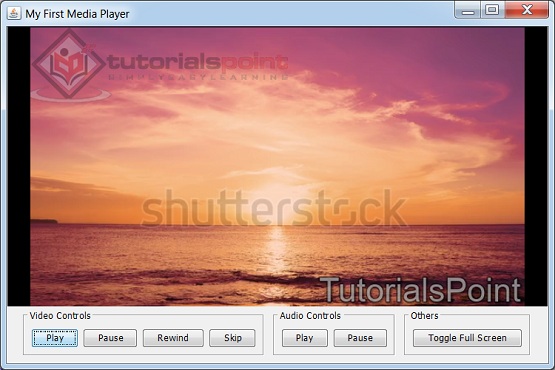
Agora clique no botão Full Screen e veja o vídeo em tela cheia.
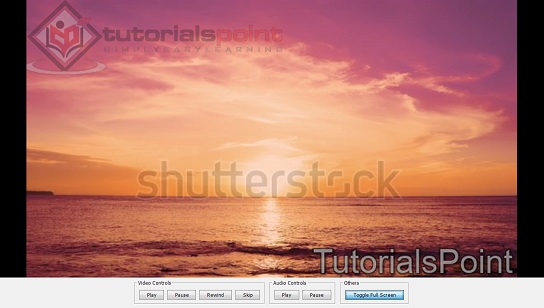
Vamos aprimorar ainda mais o aplicativo, no qual atualizaremos o capítulo vlcj - Full Screen Video com um suporte para equalizador de áudio.
Crie um equalizador de áudio
Podemos criar um equalizador com todos os valores como zeros usando a instância MediaPlayerFactory.
Equalizer equalizer = mediaPlayerComponent.mediaPlayerFactory().equalizer().newEqualizer();Obtenha valores predefinidos do equalizador
O código a seguir obtém os nomes dos equalizadores predefinidos, por exemplo, Flat, Classical, Club, Dance, Headphones, etc.
List<String> presetNames = factory.equalizer().presets();Use o equalizador predefinido.
Equalizer equalizer = mediaPlayerComponent.mediaPlayerFactory().equalizer().newEqualizer(presetName);Exemplo
Abra o projeto mediaPlayer conforme criado no capítulo Configuração do ambiente no Eclipse.
Atualize App.java com o seguinte código-
App.java
package com.tutorialspoint.media;
import java.awt.BorderLayout;
import java.awt.Color;
import java.awt.Dimension;
import java.awt.event.ActionEvent;
import java.awt.event.ActionListener;
import java.awt.event.KeyEvent;
import java.awt.event.MouseEvent;
import java.awt.event.MouseWheelEvent;
import java.awt.event.WindowAdapter;
import java.awt.event.WindowEvent;
import java.util.List;
import javax.swing.BorderFactory;
import javax.swing.JButton;
import javax.swing.JFrame;
import javax.swing.JPanel;
import javax.swing.JToggleButton;
import javax.swing.SwingUtilities;
import javax.swing.UIManager;
import javax.swing.border.Border;
import uk.co.caprica.vlcj.media.Media;
import uk.co.caprica.vlcj.media.MediaEventAdapter;
import uk.co.caprica.vlcj.media.MediaParsedStatus;
import uk.co.caprica.vlcj.media.TrackInfo;
import uk.co.caprica.vlcj.player.base.ChapterDescription;
import uk.co.caprica.vlcj.player.base.Equalizer;
import uk.co.caprica.vlcj.player.base.Logo;
import uk.co.caprica.vlcj.player.base.LogoPosition;
import uk.co.caprica.vlcj.player.base.Marquee;
import uk.co.caprica.vlcj.player.base.MarqueePosition;
import uk.co.caprica.vlcj.player.base.MediaPlayer;
import uk.co.caprica.vlcj.player.base.MediaPlayerEventAdapter;
import uk.co.caprica.vlcj.player.base.TitleDescription;
import uk.co.caprica.vlcj.player.base.TrackDescription;
import uk.co.caprica.vlcj.player.component.AudioPlayerComponent;
import uk.co.caprica.vlcj.player.component.EmbeddedMediaPlayerComponent;
import uk.co.caprica.vlcj.player.embedded.fullscreen.adaptive.AdaptiveFullScreenStrategy;
public class App extends JFrame {
private static final long serialVersionUID = 1L;
private static final String TITLE = "My First Media Player";
private static final String VIDEO_PATH = "D:\\Downloads\\sunset-beach.mp4";
private static final String AUDIO_PATH = "D:\\Downloads\\time-to-feel-good.mp3";
private static final String LOGO_PATH = "D:\\Downloads\\logo.png";
private final EmbeddedMediaPlayerComponent mediaPlayerComponent;
private final AudioPlayerComponent audioPlayerComponent;
private final Marquee marquee;
private final Logo logo;
private final Equalizer equalizer;
private JButton playButton;
private JButton pauseButton;
private JButton rewindButton;
private JButton skipButton;
private JButton playAudioButton;
private JButton pauseAudioButton;
private JToggleButton toggleButton;
private JButton equalizerButton;
public App(String title) {
super(title);
mediaPlayerComponent = new EmbeddedMediaPlayerComponent() {
@Override
public void mouseClicked(MouseEvent e) {
super.mouseClicked(e);
System.out.println("Mouse Clicked. (" + e.getX() + "," + e.getY() + ")");
}
@Override
public void mouseWheelMoved(MouseWheelEvent e) {
super.mouseWheelMoved(e);
System.out.println("Mouse wheel moved. " + e.getScrollAmount());
}
@Override
public void keyPressed(KeyEvent e) {
super.keyPressed(e);
System.out.println("Key pressed. " + e.getKeyCode());
}
@Override
public void playing(MediaPlayer mediaPlayer) {
super.playing(mediaPlayer);
System.out.println("Media Playback started.");
}
@Override
public void finished(MediaPlayer mediaPlayer) {
super.playing(mediaPlayer);
System.out.println("Media Playback finished.");
}
@Override
public void error(MediaPlayer mediaPlayer) {
SwingUtilities.invokeLater(new Runnable() {
public void run() {
System.out.println("Failed to load Media.");
}
});
}
};
audioPlayerComponent = new AudioPlayerComponent();
audioPlayerComponent.mediaPlayer().events().addMediaPlayerEventListener(new MediaPlayerEventAdapter() {
@Override
public void finished(MediaPlayer mediaPlayer) {
System.out.println("Audio Playback Finished.");
}
@Override
public void error(MediaPlayer mediaPlayer) {
System.out.println("Failed to load Audio.");
}
});
marquee = Marquee.marquee()
.text("TutorialsPoint")
.size(40)
.colour(Color.WHITE)
.position(MarqueePosition.BOTTOM_RIGHT)
.opacity(0.5f)
.enable();
mediaPlayerComponent.mediaPlayer().marquee().set(marquee);
logo = Logo.logo()
.file(LOGO_PATH)
.position(LogoPosition.TOP_LEFT)
.opacity(0.3f)
.enable();
mediaPlayerComponent.mediaPlayer().logo().set(logo);
mediaPlayerComponent.mediaPlayer().events().addMediaEventListener(new MediaEventAdapter() {
@Override
public void mediaParsedChanged(Media media,
MediaParsedStatus newStatus) {
if(newStatus == MediaParsedStatus.DONE) {
MediaPlayer mediaPlayer = mediaPlayerComponent.mediaPlayer();
List<TrackDescription> videoTracks = mediaPlayer.video().trackDescriptions();
System.out.println(videoTracks.get(1));
List<TitleDescription> titles = mediaPlayer.titles().titleDescriptions();
if(!titles.isEmpty()) {
System.out.println(titles.get(0));
}
List<ChapterDescription> chapters = mediaPlayer.chapters().descriptions();
if(!chapters.isEmpty()) {
System.out.println(chapters.get(0));
}
List<? extends TrackInfo> trackInfo = mediaPlayer.media().info().tracks();
if(!trackInfo.isEmpty()) {
System.out.println(trackInfo.get(0));
}
}
}
});
mediaPlayerComponent.mediaPlayer().fullScreen().strategy(new AdaptiveFullScreenStrategy(this));
List<String> presetNames = mediaPlayerComponent.mediaPlayerFactory().equalizer().presets();
System.out.println(presetNames);
equalizer = mediaPlayerComponent.mediaPlayerFactory().equalizer().newEqualizer("Dance");
}
public void initialize() {
this.setBounds(100, 100, 600, 400);
this.setDefaultCloseOperation(JFrame.EXIT_ON_CLOSE);
this.addWindowListener(new WindowAdapter() {
@Override
public void windowClosing(WindowEvent e) {
mediaPlayerComponent.release();
System.exit(0);
}
});
JPanel contentPane = new JPanel();
contentPane.setLayout(new BorderLayout());
contentPane.add(mediaPlayerComponent, BorderLayout.CENTER);
//Create a video border
Border videoBorder = BorderFactory.createTitledBorder("Video Controls");
//Create an audio border
Border audioBorder = BorderFactory.createTitledBorder("Audio Controls");
//Create others border
Border othersBorder = BorderFactory.createTitledBorder("Others");
JPanel videoControlsPane = new JPanel();
videoControlsPane.setBorder(videoBorder);
playButton = new JButton("Play");
videoControlsPane.add(playButton);
pauseButton = new JButton("Pause");
videoControlsPane.add(pauseButton);
rewindButton = new JButton("Rewind");
videoControlsPane.add(rewindButton);
skipButton = new JButton("Skip");
videoControlsPane.add(skipButton);
JPanel audioControlsPane = new JPanel();
audioControlsPane.setBorder(audioBorder);
playAudioButton = new JButton("Play");
audioControlsPane.add(playAudioButton);
pauseAudioButton = new JButton("Pause");
audioControlsPane.add(pauseAudioButton);
JPanel othersPane = new JPanel();
othersPane.setBorder(othersBorder);
toggleButton = new JToggleButton("Toggle Full Screen");
equalizerButton = new JButton("Equalizer");
othersPane.add(toggleButton);
othersPane.add(equalizerButton);
JPanel controlsPane = new JPanel();
controlsPane.add(videoControlsPane);
controlsPane.add(audioControlsPane);
controlsPane.add(othersPane);
controlsPane.setPreferredSize(new Dimension(400, 120));
contentPane.add(controlsPane, BorderLayout.SOUTH);
playButton.addActionListener(new ActionListener() {
public void actionPerformed(ActionEvent e) {
mediaPlayerComponent.mediaPlayer().controls().play();
}
});
pauseButton.addActionListener(new ActionListener() {
public void actionPerformed(ActionEvent e) {
mediaPlayerComponent.mediaPlayer().controls().pause();
}
});
rewindButton.addActionListener(new ActionListener() {
public void actionPerformed(ActionEvent e) {
mediaPlayerComponent.mediaPlayer().controls().skipTime(-14000);
}
});
skipButton.addActionListener(new ActionListener() {
public void actionPerformed(ActionEvent e) {
mediaPlayerComponent.mediaPlayer().controls().skipTime(4000);
}
});
playAudioButton.addActionListener(new ActionListener() {
public void actionPerformed(ActionEvent e) {
audioPlayerComponent.mediaPlayer().controls().play();
}
});
pauseAudioButton.addActionListener(new ActionListener() {
public void actionPerformed(ActionEvent e) {
audioPlayerComponent.mediaPlayer().controls().pause();
}
});
toggleButton.addActionListener(new ActionListener() {
public void actionPerformed(ActionEvent e) {
mediaPlayerComponent.mediaPlayer().fullScreen().toggle();
}
});
equalizerButton.addActionListener(new ActionListener() {
public void actionPerformed(ActionEvent e) {
mediaPlayerComponent.mediaPlayer().audio().setEqualizer(equalizer);
System.out.println("Using equalizer: " + equalizer);
}
});
this.setContentPane(contentPane);
this.setVisible(true);
}
public void loadVideo(String path) {
mediaPlayerComponent.mediaPlayer().media().startPaused(path);
mediaPlayerComponent.mediaPlayer().media().parsing().parse();
}
public void loadAudio(String path) {
audioPlayerComponent.mediaPlayer().media().startPaused(path);
}
public static void main( String[] args ){
try {
UIManager.setLookAndFeel(
UIManager.getSystemLookAndFeelClassName());
}
catch (Exception e) {
System.out.println(e);
}
App application = new App(TITLE);
application.initialize();
application.setVisible(true);
application.loadVideo(VIDEO_PATH);
application.loadAudio(AUDIO_PATH);
}
}Execute o aplicativo clicando com o botão direito do mouse no arquivo e escolha executar como aplicativo Java. Após uma inicialização bem-sucedida, se tudo estiver bem, ele deve exibir o seguinte resultado -
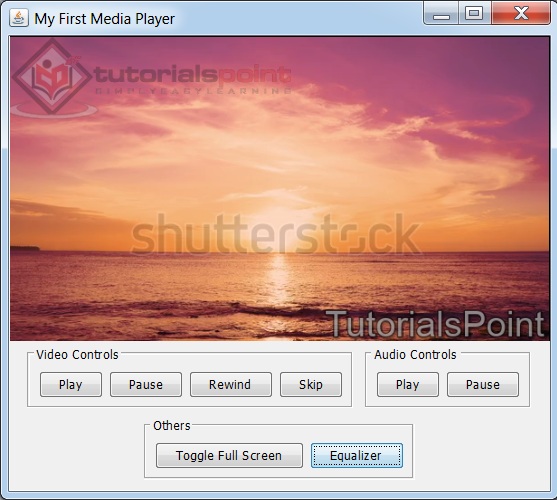
Agora clique no botão Equalizer e veja os detalhes do equalizador no console da seguinte forma.
[Flat, Classical, Club, Dance, Full bass, Full bass and treble,
Full treble, Headphones, Large Hall, Live, Party, Pop, Reggae,
Rock, Ska, Soft, Soft rock, Techno]
TrackDescription[id=0,description=Track 1]
VideoTrackInfo[codec=0x34363268,codecName=h264,originalCodec=0x31637661,
originalCodecName=avc1,id=0,profile=-1,level=-1,bitRate=0,language=null,
description=null,codecDescription=H264 - MPEG-4 AVC (part 10)]
[width=596,height=336,sampleAspectRatio=1,sampleAspectRatioBase=1,
frameRate=30000,frameRateBase=1001,orientation=TOP_LEFT,
projection=RECTANGULAR,yaw=0.0,pitch=0.0,roll=0.0,fov=80.0,multiview=null]
Media Playback started.
TrackDescription[id=0,description=Track 1]
VideoTrackInfo[codec=0x34363268,codecName=h264,originalCodec=0x31637661,
originalCodecName=avc1,id=0,profile=-1,level=-1,bitRate=0,language=null,
description=null,codecDescription=H264 - MPEG-4 AVC (part 10)]
[width=596,height=336,sampleAspectRatio=1,sampleAspectRatioBase=1,
frameRate=30000,frameRateBase=1001,orientation=TOP_LEFT,projection=RECTANGULAR,
yaw=0.0,pitch=0.0,roll=0.0,fov=80.0,multiview=null]
Using equalizer: Equalizer[preamp=5.0,bandAmps=[9.6, 7.2, 2.4,
-1.11022E-15, -1.11022E-15, -5.6, -7.2, -7.2, -1.11022E-15, -1.11022E-15]]Vamos aprimorar ainda mais o aplicativo, no qual atualizaremos o capítulo vlcj - Equalizador de áudio com suporte para sobreposição.
Crie uma sobreposição
Podemos criar uma sobreposição como uma janela giratória para ser exibida sobre um vídeo.
class Overlay extends Window {
public Overlay(Window owner) {
super(owner, WindowUtils.getAlphaCompatibleGraphicsConfiguration());
setBackground(new Color(0, 0, 0, 0));
}
@Override
public void paint(Graphics g) {
super.paint(g);
}
}Criar e definir sobreposição
O código a seguir define a sobreposição para a mídia.
Overlay overlay = new Overlay(this);
mediaPlayerComponent.mediaPlayer().overlay().set(overlay);Ativar / desativar sobreposição sob demanda.
mediaPlayerComponent.mediaPlayer().overlay().enable(overlayEnabled);Exemplo
Abra o projeto mediaPlayer conforme criado no capítulo Configuração do ambiente no Eclipse.
Atualize App.java com o seguinte código-
App.java
package com.tutorialspoint.media;
import java.awt.BorderLayout;
import java.awt.Color;
import java.awt.Dimension;
import java.awt.Font;
import java.awt.GradientPaint;
import java.awt.Graphics;
import java.awt.Graphics2D;
import java.awt.RenderingHints;
import java.awt.Window;
import java.awt.event.ActionEvent;
import java.awt.event.ActionListener;
import java.awt.event.KeyEvent;
import java.awt.event.MouseEvent;
import java.awt.event.MouseWheelEvent;
import java.awt.event.WindowAdapter;
import java.awt.event.WindowEvent;
import java.util.List;
import javax.swing.BorderFactory;
import javax.swing.JButton;
import javax.swing.JFrame;
import javax.swing.JPanel;
import javax.swing.JToggleButton;
import javax.swing.SwingUtilities;
import javax.swing.UIManager;
import javax.swing.border.Border;
import com.sun.jna.platform.WindowUtils;
import uk.co.caprica.vlcj.media.Media;
import uk.co.caprica.vlcj.media.MediaEventAdapter;
import uk.co.caprica.vlcj.media.MediaParsedStatus;
import uk.co.caprica.vlcj.media.TrackInfo;
import uk.co.caprica.vlcj.player.base.ChapterDescription;
import uk.co.caprica.vlcj.player.base.Equalizer;
import uk.co.caprica.vlcj.player.base.Logo;
import uk.co.caprica.vlcj.player.base.LogoPosition;
import uk.co.caprica.vlcj.player.base.Marquee;
import uk.co.caprica.vlcj.player.base.MarqueePosition;
import uk.co.caprica.vlcj.player.base.MediaPlayer;
import uk.co.caprica.vlcj.player.base.MediaPlayerEventAdapter;
import uk.co.caprica.vlcj.player.base.TitleDescription;
import uk.co.caprica.vlcj.player.base.TrackDescription;
import uk.co.caprica.vlcj.player.component.AudioPlayerComponent;
import uk.co.caprica.vlcj.player.component.EmbeddedMediaPlayerComponent;
import uk.co.caprica.vlcj.player.embedded.fullscreen.adaptive.AdaptiveFullScreenStrategy;
public class App extends JFrame {
private static final long serialVersionUID = 1L;
private static final String TITLE = "My First Media Player";
private static final String VIDEO_PATH = "D:\\Downloads\\sunset-beach.mp4";
private static final String AUDIO_PATH = "D:\\Downloads\\time-to-feel-good.mp3";
private static final String LOGO_PATH = "D:\\Downloads\\logo.png";
private final EmbeddedMediaPlayerComponent mediaPlayerComponent;
private final AudioPlayerComponent audioPlayerComponent;
private final Marquee marquee;
private final Logo logo;
private final Equalizer equalizer;
private final Overlay overlay;
private boolean overlayEnabled = false;
private JButton playButton;
private JButton pauseButton;
private JButton rewindButton;
private JButton skipButton;
private JButton playAudioButton;
private JButton pauseAudioButton;
private JToggleButton toggleButton;
private JButton equalizerButton;
private JToggleButton overlayButton;
public App(String title) {
super(title);
mediaPlayerComponent = new EmbeddedMediaPlayerComponent() {
@Override
public void mouseClicked(MouseEvent e) {
super.mouseClicked(e);
System.out.println("Mouse Clicked. (" + e.getX() + "," + e.getY() + ")");
}
@Override
public void mouseWheelMoved(MouseWheelEvent e) {
super.mouseWheelMoved(e);
System.out.println("Mouse wheel moved. " + e.getScrollAmount());
}
@Override
public void keyPressed(KeyEvent e) {
super.keyPressed(e);
System.out.println("Key pressed. " + e.getKeyCode());
}
@Override
public void playing(MediaPlayer mediaPlayer) {
super.playing(mediaPlayer);
System.out.println("Media Playback started.");
}
@Override
public void finished(MediaPlayer mediaPlayer) {
super.playing(mediaPlayer);
System.out.println("Media Playback finished.");
}
@Override
public void error(MediaPlayer mediaPlayer) {
SwingUtilities.invokeLater(new Runnable() {
public void run() {
System.out.println("Failed to load Media.");
}
});
}
};
audioPlayerComponent = new AudioPlayerComponent();
audioPlayerComponent.mediaPlayer().events().addMediaPlayerEventListener(new MediaPlayerEventAdapter() {
@Override
public void finished(MediaPlayer mediaPlayer) {
System.out.println("Audio Playback Finished.");
}
@Override
public void error(MediaPlayer mediaPlayer) {
System.out.println("Failed to load Audio.");
}
});
marquee = Marquee.marquee()
.text("TutorialsPoint")
.size(40)
.colour(Color.WHITE)
.position(MarqueePosition.BOTTOM_RIGHT)
.opacity(0.5f)
.enable();
mediaPlayerComponent.mediaPlayer().marquee().set(marquee);
logo = Logo.logo()
.file(LOGO_PATH)
.position(LogoPosition.TOP_LEFT)
.opacity(0.3f)
.enable();
mediaPlayerComponent.mediaPlayer().logo().set(logo);
mediaPlayerComponent.mediaPlayer().events().addMediaEventListener(new MediaEventAdapter() {
@Override
public void mediaParsedChanged(Media media,
MediaParsedStatus newStatus) {
if(newStatus == MediaParsedStatus.DONE) {
MediaPlayer mediaPlayer = mediaPlayerComponent.mediaPlayer();
List<TrackDescription> videoTracks = mediaPlayer.video().trackDescriptions();
System.out.println(videoTracks.get(1));
List<TitleDescription> titles = mediaPlayer.titles().titleDescriptions();
if(!titles.isEmpty()) {
System.out.println(titles.get(0));
}
List<ChapterDescription> chapters = mediaPlayer.chapters().descriptions();
if(!chapters.isEmpty()) {
System.out.println(chapters.get(0));
}
List<? extends TrackInfo> trackInfo = mediaPlayer.media().info().tracks();
if(!trackInfo.isEmpty()) {
System.out.println(trackInfo.get(0));
}
}
}
});
mediaPlayerComponent.mediaPlayer().fullScreen().strategy(new AdaptiveFullScreenStrategy(this));
List<String> presetNames = mediaPlayerComponent.mediaPlayerFactory().equalizer().presets();
System.out.println(presetNames);
equalizer = mediaPlayerComponent.mediaPlayerFactory().equalizer().newEqualizer("Dance");
overlay = new Overlay(this);
mediaPlayerComponent.mediaPlayer().overlay().set(overlay);
}
public void initialize() {
this.setBounds(100, 100, 600, 400);
this.setDefaultCloseOperation(JFrame.EXIT_ON_CLOSE);
this.addWindowListener(new WindowAdapter() {
@Override
public void windowClosing(WindowEvent e) {
mediaPlayerComponent.release();
System.exit(0);
}
});
JPanel contentPane = new JPanel();
contentPane.setLayout(new BorderLayout());
contentPane.add(mediaPlayerComponent, BorderLayout.CENTER);
//Create a video border
Border videoBorder = BorderFactory.createTitledBorder("Video Controls");
//Create an audio border
Border audioBorder = BorderFactory.createTitledBorder("Audio Controls");
//Create others border
Border othersBorder = BorderFactory.createTitledBorder("Others");
JPanel videoControlsPane = new JPanel();
videoControlsPane.setBorder(videoBorder);
playButton = new JButton("Play");
videoControlsPane.add(playButton);
pauseButton = new JButton("Pause");
videoControlsPane.add(pauseButton);
rewindButton = new JButton("Rewind");
videoControlsPane.add(rewindButton);
skipButton = new JButton("Skip");
videoControlsPane.add(skipButton);
JPanel audioControlsPane = new JPanel();
audioControlsPane.setBorder(audioBorder);
playAudioButton = new JButton("Play");
audioControlsPane.add(playAudioButton);
pauseAudioButton = new JButton("Pause");
audioControlsPane.add(pauseAudioButton);
JPanel othersPane = new JPanel();
othersPane.setBorder(othersBorder);
toggleButton = new JToggleButton("Toggle Full Screen");
equalizerButton = new JButton("Equalizer");
overlayButton = new JToggleButton("Toggle Overlay");
othersPane.add(toggleButton);
othersPane.add(equalizerButton);
othersPane.add(overlayButton);
JPanel controlsPane = new JPanel();
controlsPane.add(videoControlsPane);
controlsPane.add(audioControlsPane);
controlsPane.add(othersPane);
controlsPane.setPreferredSize(new Dimension(400, 120));
contentPane.add(controlsPane, BorderLayout.SOUTH);
playButton.addActionListener(new ActionListener() {
public void actionPerformed(ActionEvent e) {
mediaPlayerComponent.mediaPlayer().controls().play();
}
});
pauseButton.addActionListener(new ActionListener() {
public void actionPerformed(ActionEvent e) {
mediaPlayerComponent.mediaPlayer().controls().pause();
}
});
rewindButton.addActionListener(new ActionListener() {
public void actionPerformed(ActionEvent e) {
mediaPlayerComponent.mediaPlayer().controls().skipTime(-14000);
}
});
skipButton.addActionListener(new ActionListener() {
public void actionPerformed(ActionEvent e) {
mediaPlayerComponent.mediaPlayer().controls().skipTime(4000);
}
});
playAudioButton.addActionListener(new ActionListener() {
public void actionPerformed(ActionEvent e) {
audioPlayerComponent.mediaPlayer().controls().play();
}
});
pauseAudioButton.addActionListener(new ActionListener() {
public void actionPerformed(ActionEvent e) {
audioPlayerComponent.mediaPlayer().controls().pause();
}
});
toggleButton.addActionListener(new ActionListener() {
public void actionPerformed(ActionEvent e) {
mediaPlayerComponent.mediaPlayer().fullScreen().toggle();
}
});
equalizerButton.addActionListener(new ActionListener() {
public void actionPerformed(ActionEvent e) {
mediaPlayerComponent.mediaPlayer().audio().setEqualizer(equalizer);
System.out.println("Using equalizer: " + equalizer);
}
});
overlayButton.addActionListener(new ActionListener() {
public void actionPerformed(ActionEvent e) {
overlayEnabled = !overlayEnabled;
mediaPlayerComponent.mediaPlayer().overlay().enable(overlayEnabled);
}
});
this.setContentPane(contentPane);
this.setVisible(true);
}
public void loadVideo(String path) {
mediaPlayerComponent.mediaPlayer().media().startPaused(path);
mediaPlayerComponent.mediaPlayer().media().parsing().parse();
}
public void loadAudio(String path) {
audioPlayerComponent.mediaPlayer().media().startPaused(path);
}
public static void main( String[] args ){
try {
UIManager.setLookAndFeel(
UIManager.getSystemLookAndFeelClassName());
}
catch (Exception e) {
System.out.println(e);
}
App application = new App(TITLE);
application.initialize();
application.setVisible(true);
application.loadVideo(VIDEO_PATH);
application.loadAudio(AUDIO_PATH);
}
}
class Overlay extends Window {
public Overlay(Window owner) {
super(owner, WindowUtils.getAlphaCompatibleGraphicsConfiguration());
setBackground(new Color(0, 0, 0, 0));
}
@Override
public void paint(Graphics g) {
super.paint(g);
Graphics2D g2 = (Graphics2D)g;
g2.setRenderingHint(RenderingHints.KEY_ANTIALIASING, RenderingHints.VALUE_ANTIALIAS_ON);
GradientPaint gp = new GradientPaint(
180.0f, 280.0f,
new Color(255, 255, 255, 255),
250.0f,
380.0f,
new Color(255, 255, 0, 0)
);
g2.setPaint(gp);
g2.setFont(new Font("Serif", Font.PLAIN,32));
g2.drawString("TutorialsPoint",200, 200);
}
}Execute o aplicativo clicando com o botão direito do mouse no arquivo e escolha executar como aplicativo Java. Após uma inicialização bem-sucedida, se tudo estiver bem, ele deve exibir o seguinte resultado -
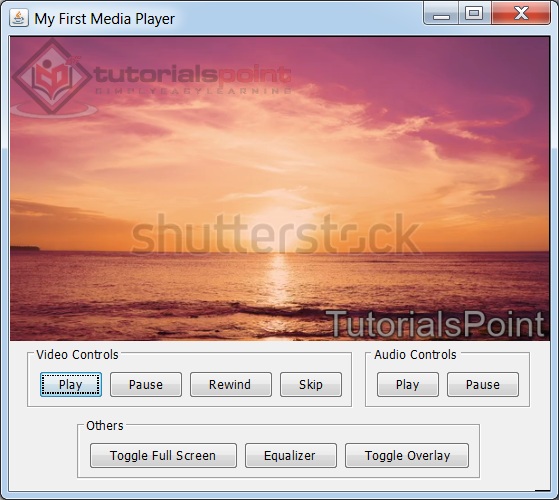
Agora clique no botão Alternar sobreposição e veja o texto de sobreposição sobre o Vídeo como segue.